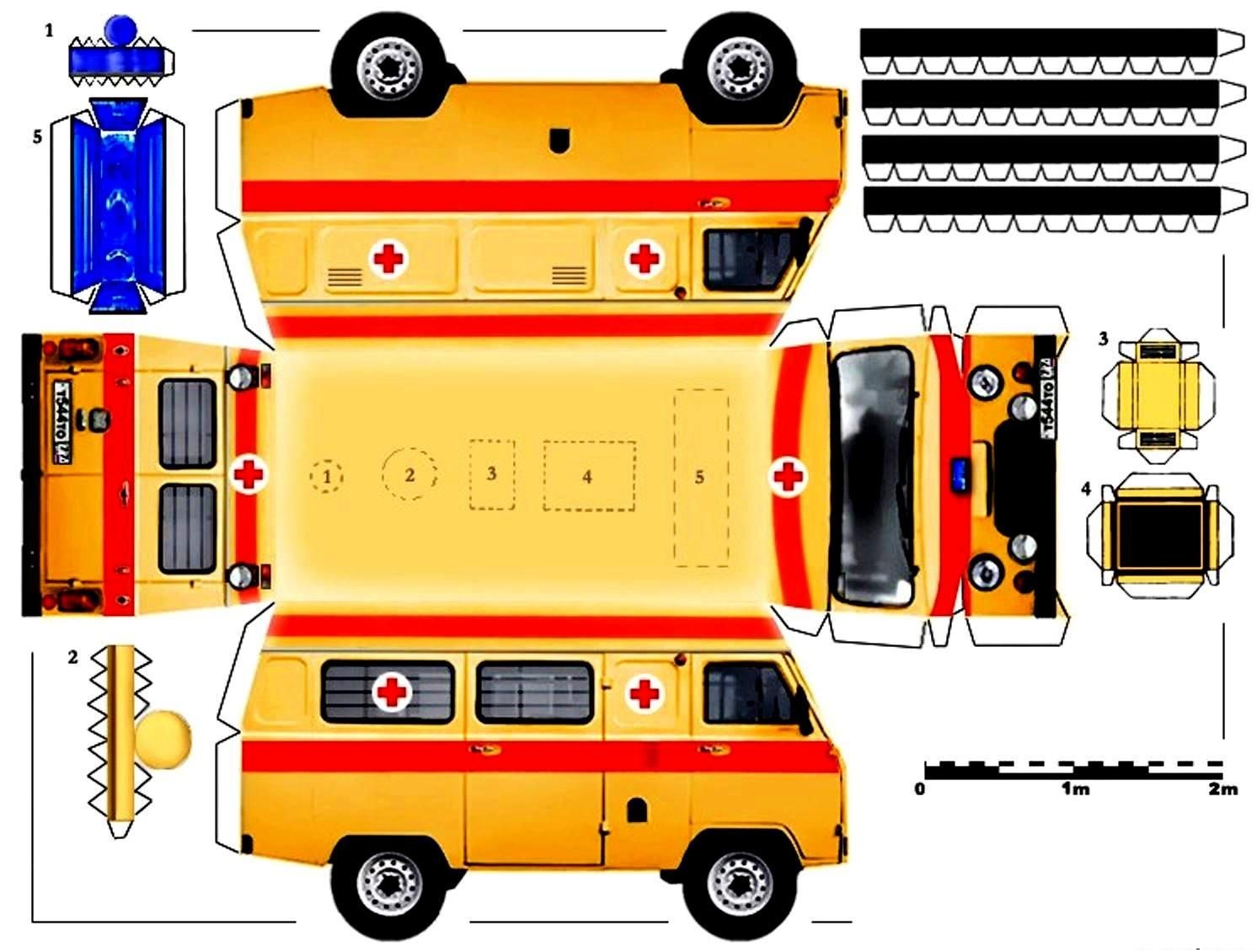Как создать эффектный автомобиль с помощью 3ds Max и V-ray
Используем 3ds Max и V-ray для добавления невероятных уровней детализации в car rendering. Туториал, опубликованный в выпуске №88 3D Artist, составлен непревзойденным Reinier Reynhout. Используемые программы: 3ds Max V-Ray Forest Pack Photoshop Aft
Цель курса: научить делать 3d сцену для суперкара, со множеством различных изображений и под разными углами. Наша задача — показать, что эта машина не только быстро ездит, но и великолепно выглядит.
В конце вам нужно сделать несколько изображений на основе визуализированной сцены. В туториале мы не будем уделять много внимания post-production, а постараемся сделать как можно больше в 3d, иначе вам придется выполнять пост-обработку для каждого изображения или анимации, которое потом захотите создать.
Мы отведем много времени созданию шейдеров, по возможности, избегая развертки. Мы любим фотосъемку, поэтому часто будем к ней обращаться.
Шаг 1 — Референс
Первое, что нужно сделать — это собрать как можно больше информации об автомобиле. Мы нашли 55 фотографий с высоким разрешением. Для работы очень важны такие мелочи, как датчики парковки, радиаторная решетка, значок эмблемы и фонари. Несмотря на красоту и эффектность автомобилей, от большинства моделей мы отказались из-за посредственных форм передних или задних фар. Но в целом, нам хватило фотографий, чтоб нарисовать машину, и мы приступили к работе!
Шаг 2 — Число полигонов
Для создания основной сетки назначьте в стеке модификатор symmetry, что поможет полностью видеть модель при построении. Моделирование — это просто рисование и здесь нет особо новых советов как лучше это сделать. Самое главное — иметь достаточно полигонов с ребрами, чтобы лучше выделить нужные стороны машины и создать естественные тени в ее экстерьере.
 С шинами все сложнее, так что оставьте их плоскими. Создайте патч, несколько его копий и изогните bend-модификатором. Другой способ — сделать копию by angle.
С шинами все сложнее, так что оставьте их плоскими. Создайте патч, несколько его копий и изогните bend-модификатором. Другой способ — сделать копию by angle.Создание передних, задних и боковых огней автомобиля — достаточно сложная работа. Для этого вам нужно добавить много двойных стеклянных пластин между затемненным хромом пластиковым корпусом и стеклянным покрытием. Как показано в последнем шаге, используется 6 слоев стекла между внешней стороной машины и светом, который в дальнейшем будет передней фарой. К тому же они необходимы для отражения некоторых особенностей фар. С задними фонарями происходит то же самое. В общей сложности на создание освещения уходит 8 слоев. Каждый стеклянный слой имеет шейдер с разными текстурами. В каком-то смысле, это — сложный и кропотливый процесс, но по завершении эффект будет реалистичным. Для создания огней мы сделали несколько повторяющихся текстур и добавили их в V-ray light-material.
Шаг 4 — UV-преобразование
Развертка порой очень сложная, поэтому мы стараемся либо пропустить этот этап, либо как-то схитрить для достижения цели. У этой машины плоскостная, боксовая и цилиндрическая развертка, которая выполняется для каждой части, даже если объекту нужен простой шейдер, например, стекла, стали или хрома. Дело в том, что в пост-обработке вам может понадобиться дополнительный проход грязи и царапин, и тогда вам снова потребуется UV-преобразование. Так, когда у вас будет готова основная модель, быстро сделайте UV map. Checker должен просто совместить шкалу с объектами.
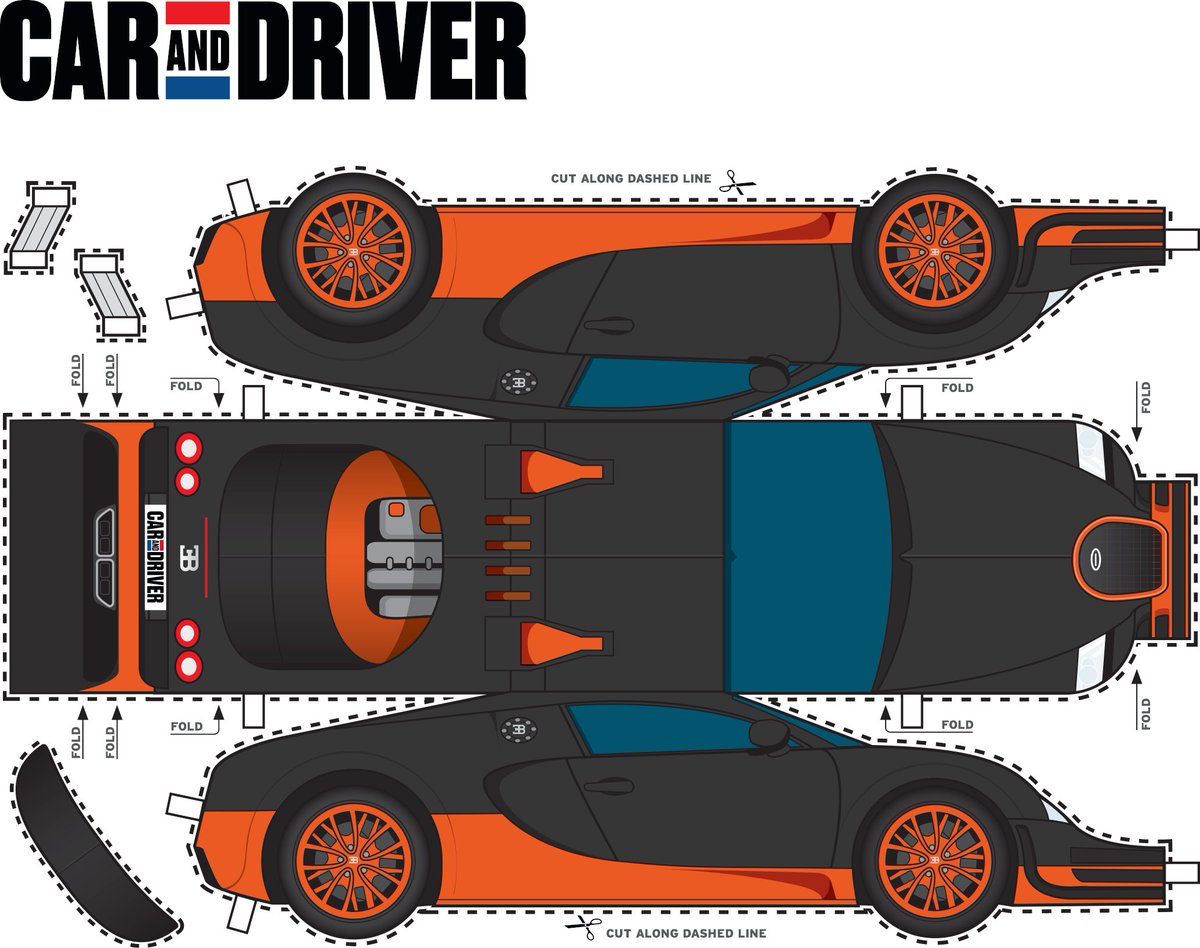 Для сложных форм мы используем pelt mapping, но это не всегда правильно.
Для сложных форм мы используем pelt mapping, но это не всегда правильно.Шаг 5 — Среда
Работа над средой здесь легкая. Это плоскость с большим количеством сегментов. Используются 2 шейдера для создания снега и каменистых гор. Текстура, которая их смешивает, также нужна для смещения на плоскости при создании гор. Следы от шин — это отдельная текстура, созданная в Photoshop и используемая для смещения плоскости земли. Горы на заднем фоне — V-Ray Proxy, иначе сцена стала бы слишком тяжелой. В общей сложности в сцене 3 вида деревьев, расставленные произвольно. Чтобы улучшить композицию, кусты и деревья мы переставили. Кусты — фактически те же деревья, только уменьшенные в размере. Кажется, хорошо получилось. Для гор и плоскости земли требуется дополнительный VRayDisplacementMod, чтобы поверхность была неровной. Сцена выполнена таким способом, чтобы вы могли навести камеру, куда угодно.
Шаг 6 — Рисование холмов
Для этой части проекта вам нужно начать с создания поверхности земли 10 см² и с 1000 сегментами в длину и ширину. Это достаточно плотно, так что, если на вашей машине это не удобно, вы можете сделать патч размером 25% от всего объема. На полученной плоскости сделайте развертку planar map, после этого VRayDisplacementMod. Откройте Photoshop и раскрасьте холмы и горы. В качестве референса потребуется карта с изображением рельефа. Часто мы создаем растительность на основании таких карт. Другой способ выполнить задачу — воспользоваться World Machine, что лучше подходит для создания среды. Однако здесь мы ее не используем.
Это достаточно плотно, так что, если на вашей машине это не удобно, вы можете сделать патч размером 25% от всего объема. На полученной плоскости сделайте развертку planar map, после этого VRayDisplacementMod. Откройте Photoshop и раскрасьте холмы и горы. В качестве референса потребуется карта с изображением рельефа. Часто мы создаем растительность на основании таких карт. Другой способ выполнить задачу — воспользоваться World Machine, что лучше подходит для создания среды. Однако здесь мы ее не используем.
Шаг 7 — Создание копии модификатора замещения
Если поверхность земли, которую вы создали, выглядит слишком плоско и гладко, добавьте еще VRayDisplacementMod на нее и сдвиньте, чтобы получить другой модификатор замещения поверх смещенной плоскости. Если есть подходящий участок, отрежьте его остальную часть Slice Modifier. Не удаляйте его, потому что с другого угла вы можете остаток этих гор использовать для разнообразия. Создайте V-Ray proxy фона и повторите процесс для создания поверхности земли.![]()
Шаг 8 — Базовые материалы
В рисовании машины нет ничего нового. Создайте материалы резины, автомобильной краски, стекла, твердого пластика, передних и задних фар и немного хрома. Если однажды вы это делали, можете просто использовать их. По крайней мере, так бы нам хотелось, но в действительности мы создаем материалы каждый раз по-новому. Хотя метод всегда один и тот же, но всякий раз кажется, что узнаешь что-то новое. В этом проекте автомобильная краска — наиболее важный шейдер. Для получения металлизированной краски берите камеру и фотографируйте машину пока не добьетесь наибольшей близости к цвету. В рендере вы увидите блестки, под ними основную окраску, а на поверхности блесток — прозрачное покрытие.
Шаг 9 — Создание шейдера
Процесс построения шейдера мы начнем с создания V-Ray material для основного покрытия и блесток. Материал не должен быть слишком отражающим, поскольку в этом и состоит задача поверхности. Создайте falloff material для основного покрытия. В 2 слотах добавьте немного текстур со средним значением цвета, который вам нравится. Мы использовали smoke node с двумя серыми оттенками, чтобы достичь беспорядочности в основных цветах. Старайтесь не использовать стандартные цвета и освещение. Если в основе текстура, у всего будет уникальный параметр, что повысит реалистичность. Такой же процесс выполняется и для карты отражения. Мы также будем использовать falloff карту с текстурой в ней, при этом она будет ярче. V-Ray dirt map часто добавляется, чтобы придать кое-какой контраст с ребрами. В reflection slot будет отражать меньше рядом с ребрами, из-за грязи и погодных осадков.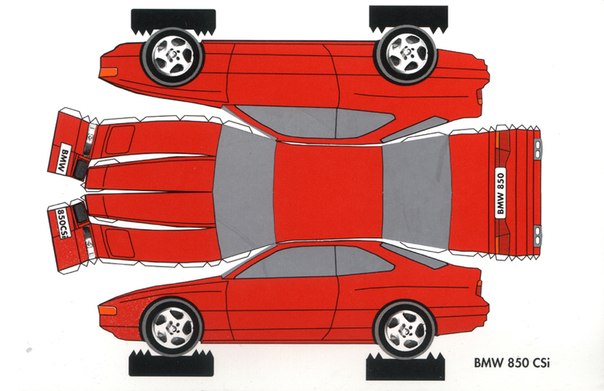
Шаг 10 -Шейдер пыли
Шейдер пыли — это дополнительный слой, который придает немного пыли, снега, повреждения поверх основного шейдера. Фактически это черный шейдер, имеющий черную текстуру с несколькими белыми мазками или крапинками, а также каплями воды на поверхности. The V-Ray dirt имеет текстуру в unoccluded slot, так чтобы появилось дополнительное отражение на поверхности основного слоя для снега, грязи, стекающей воды или конденсата.
Шаг 11 — Слой защитной поверхности
Защитная поверхность — слой с сильно отражающим эффектом. Для карты отражения используются такие же средства, как и для слоя пыли, который мы только что сделали. Сначала защитная поверхность, а затем менее отражающие части пылевого слоя должны быть поверх защитного слоя. Таким способом мы получаем тот же самый результат. Такая же текстура пыли используется для придания бликов разводам грязи на защитной поверхности.
Шаг 12 — Шейдер снега
Шейдер снега — это копирование шейдера пыли и добавление на защитную поверхность. Снова черно- белая текстура является единственным средством для этого шейдера, кроме того, что та же самая текстура связана с непрозрачным слотом вместо отражающего.
Шаг 13 — Снег, грязь, струи воды.
Это последний шейдер, который смешивается в материале. Шейдер струй воды, грязи и снега — это копирование шейдера снега, только с более сложной сетью узлов, дублирующих друг друга. Они связаны в непрозрачном слоте VRayDirt узлами. Это слой, который придает машине старый и потрепанный вид. Этот шейдер может быть использован для чего угодно: мебели, стен, оружия, всего, что должно выглядеть использованным, поврежденным или потрепанным. Т. е. самый главный узел — это VRayDirt node. Настройки достаточно простые. Включите Invert Normal и установите радиус до нужного уровня (15 см. для машины — достаточно, чтобы было неброско). На изображении вы можете увидеть эффект различных текстур в radius slot.
Шаг 14 — Шейдер помарок
Так же на этих изображениях радиус установлен до 50 см., чтоб показать количество снега или струй воды на вашей машине. Для каждого изображения этот шейдер можно регулировать, чтобы повышать или понижать количество снега и грязи на машине. Duplicate node используется чтобы повысить контрастность. Текстуры — просто черно-белые изображения с хаотичными потоками и брызгами. Если вы хотите только струи воды на машине, добавьте черно- белое изображение струи. В blend material возможности с этим слоем бесконечны. Каждый шейдер должен дать ощущение эффекта поврежденности и воздействия окружающей среды. Постарайтесь придать вашим сценам эффект использования, дать ощущение, что она часть окружающей среды. Помните, ничто в мире не совершенно!
Шаг 15 — Все совместите
Финальный шагом является совмещение всех шейдеров в blend material. Их нужно добавить в том же порядке, в каком мы их создавали. Слот blend amount от поверхности заводится с помощью falloff node, который задается коэффициентом Френеля, чтобы достичь желаемого эффекта поверхности.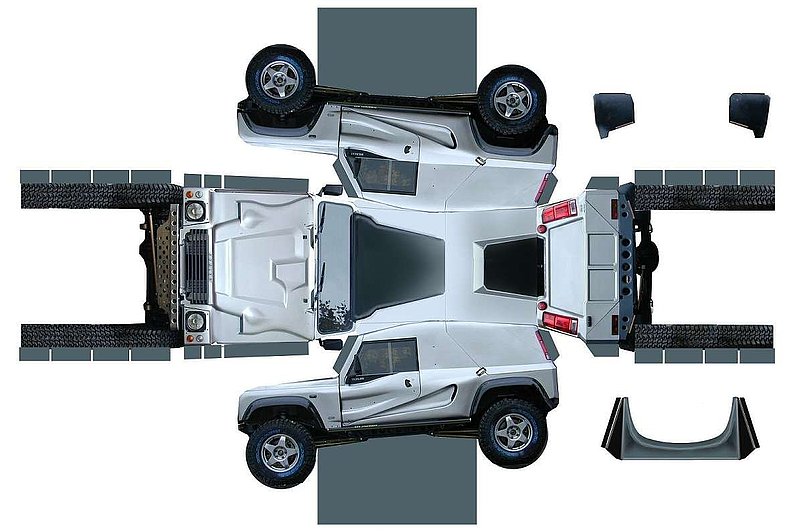 Blend amount можно настроить для достижения нужного эффекта для слоя. Это похоже на радиус leak layer на 1 изображение и можно будет решить повышать или понижать blend amount. Конечно, если вы хотите, можете оставить результат, но мы предпочитаем разнообразие в каждом новом рендере. Поскольку здесь достаточно слотов, вы можете создавать дополнительные шейдеры струй воды разными настройками, можете покрыть снегом хоть всю машину целиком. Просто поэкспериментируйте!
Blend amount можно настроить для достижения нужного эффекта для слоя. Это похоже на радиус leak layer на 1 изображение и можно будет решить повышать или понижать blend amount. Конечно, если вы хотите, можете оставить результат, но мы предпочитаем разнообразие в каждом новом рендере. Поскольку здесь достаточно слотов, вы можете создавать дополнительные шейдеры струй воды разными настройками, можете покрыть снегом хоть всю машину целиком. Просто поэкспериментируйте!
Шаг 16 — Шейдеры задних фар
Шейдеры, использованные для задних фар — основные. Здесь многочисленные слои стекла, которые будут отражать огни и создавать сложный задний свет. Шейдеры здесь — V-Ray materials с текстурой в diffuse slot или в self-illumination slot, когда фары включены. На этих фотографиях огни автомобиля изменены в Photoshop и сделаны чуть наклонными. Точно такой же leaks layer применим в финальном стеклянном покрытии в glass material, что должно быть все вместе смешанным. Вот почему везде требуется UV maps, включая стеклянные и хромированные части.
Шаг 17 — Слои Photoshop
Для этих изображений мы использовали слои — отражения, преломления, V-Ray extra texture pass с V-Ray dirt, wire colour и multimatte. Отражение и the V-Ray extra texture (AO) чаще всего используется, чтобы повысить контрастность в финальном изображении. Проход отражений устанавливается Screen Blend mode and the AO. Конечное изображение приобретает дополнительный эффект остроты. Это достигается по большей части high pass прямо перед экспортированием. The multimatte и wire colour единственно используется для быстрой выборки среды или частей машины. Преломление требуется для придания яркости интерьеру машины.
Шаг 18 — Дополнительные снежные вкрапления
Есть несколько рендеров, которые визуализируют езду машины. Фактически машина анимирована, используется несколько источников для создания снега вокруг и под шинами. Их нужно было бы сделать в Photoshop, но хорошо, что они уже есть в сцене, поэтому не нужно снова думать о них. В этом случае система частиц сложна. Дело в том, что все можно сделать в 3D. Размытость движения объекта будет на колесах и на снегу. Шейдер для этих частиц — V-Ray material с Noise map в приглушенности, чтобы создать разрывы в сферах, так чтобы они выглядели как блестки вместо сфер. Для этого вам нужно решить, хотите ли вы тратить время, изучая частицы, или быстро работать в Photoshop и достичь того же эффекта. Если вы новичок в 3d, делайте это в пост-обработке — не тратьте время, а проведите его, моделируя или делая фотографии, если, конечно, частицы — не все, что вам нужно!
Дело в том, что все можно сделать в 3D. Размытость движения объекта будет на колесах и на снегу. Шейдер для этих частиц — V-Ray material с Noise map в приглушенности, чтобы создать разрывы в сферах, так чтобы они выглядели как блестки вместо сфер. Для этого вам нужно решить, хотите ли вы тратить время, изучая частицы, или быстро работать в Photoshop и достичь того же эффекта. Если вы новичок в 3d, делайте это в пост-обработке — не тратьте время, а проведите его, моделируя или делая фотографии, если, конечно, частицы — не все, что вам нужно!
| Превью | Наименование и теги | Спецификация | Подробно | |
|---|---|---|---|---|
BMW концепт
| BMW концепт
|
|
| |
Автомобиль Aston martin
| Автомобиль Aston martin
|
|
| |
Автомобиль Aston martin
| Автомобиль Aston martin
|
|
| |
Автомобиль Audi А6
| Автомобиль Audi А6
|
|
| |
Автомобиль BMW
| Автомобиль BMW
|
|
| |
Автомобиль BMW
| Автомобиль BMW
|
|
| |
Ауди А4
| Ауди А4
|
|
| |
Мерседес Макларен
| Мерседес Макларен
|
|
| |
Ламборджини
| Ламборджини
|
|
| |
Автомобиль
| Автомобиль
|
|
| |
Автомобиль
| Автомобиль
|
|
| |
Автомобиль
| Автомобиль
|
|
| |
Toyota
| Toyota
|
|
| |
Toyota Harrier
| Toyota Harrier
|
|
| |
Toyota
| Toyota
|
|
| |
Smart Fortwo
| Smart Fortwo
|
|
| |
Smart
| Smart
|
|
| |
Шевроле
| Шевроле
|
|
| |
Porsche Cayenne
| Porsche Cayenne
|
|
| |
Pearce
| Pearce
|
|
| |
| следующая страница | ||||
Разработка автомобилей: трехмерный мир — Автомобили
Автомобили принято менять чаще, чем холодильник или ботинки – чуть ли не каждые три года, как закончится гарантия. Но помните, что на разработку новой машины с нуля уходит около пяти лет, парой-тройкой лет меньше – на обновление существующей модели. Однако усовершенствование виртуальных способов моделирования способно облегчить и ускорить процесс как на этапах проектирования машины, так и во время предсерийной доводки. За последние два десятилетия прогресс в этом вопросе очевиден.
Но помните, что на разработку новой машины с нуля уходит около пяти лет, парой-тройкой лет меньше – на обновление существующей модели. Однако усовершенствование виртуальных способов моделирования способно облегчить и ускорить процесс как на этапах проектирования машины, так и во время предсерийной доводки. За последние два десятилетия прогресс в этом вопросе очевиден.
Honda: мультики и ДТП
Honda разработала новую систему трехмерного моделирования цифровых краш-тестов, которую в ближайшем времени планирует применять в действительности. В технологии симулирования реальных автомобильных аварий используется софт от американской компании 3DXITE (до мая этого года она называлась Dassault Systems), разработки которой изначально применялись при создании мультфильмов и фильмов.
Теперь инженеры Honda могут лучше оценивать результаты виртуальных краш-тестов и быстрее вносить необходимые изменения. Что может существенно сократить работу над машиной – с нескольких недель до нескольких часов – и при этом сделать ее эффективнее. Причем как показали сравнительные испытания, 3D-моделирование реально работает: физический краш-тест настоящего автомобиля и его 3D-версия демонстрируют идентичные результаты, вплоть до крошечных отлетающих кусков металла.
Причем как показали сравнительные испытания, 3D-моделирование реально работает: физический краш-тест настоящего автомобиля и его 3D-версия демонстрируют идентичные результаты, вплоть до крошечных отлетающих кусков металла.
В трехмерном виртуальном мире инженер может рассмотреть повреждения со всех сторон, «вертя» разбитую машину с помощью кнопок, стереть кузов и увидеть «внутренности» авто, сделать прозрачным барьер, о который ударяется автомобиль. Новое 3D-моделирование краш-тестов впервые было применено для кроссовера Acura MDX и седана TLX, а с осени станет обязательной частью всех «хондовских» программ.
BMW: махнул рукой и машина собрана!
Проект «Индустрия 4.0», разработанный для концерна BMW, направлен на усовершенствование производства деталей для серийных автомобилей. Система инфракрасных стереокамер позволяет рабочим управлять процессом при помощи жестов, словно играя в игру на консолях Sony PlayStation или Xbox с функцией Kinect!
Программа была протестирована на заводе по выпуску комплектующих в немецком городе Ландсхут. На линии по контролю качества только что произведенных бамперов установили две инфракрасные 3D-камеры, запрограммированные распознавать жесты рабочих. При обнаружении брака сотруднику достаточно указать пальцем на дефектную деталь, чтобы данные автоматически занеслись в базу. В результате работнику не нужно тратить время и нервы на заполнение формуляров, что ускоряет процесс производства. В BMW заявили, что проект признан удачным и будет реализован в серийном виде на заводах марки.
На линии по контролю качества только что произведенных бамперов установили две инфракрасные 3D-камеры, запрограммированные распознавать жесты рабочих. При обнаружении брака сотруднику достаточно указать пальцем на дефектную деталь, чтобы данные автоматически занеслись в базу. В результате работнику не нужно тратить время и нервы на заполнение формуляров, что ускоряет процесс производства. В BMW заявили, что проект признан удачным и будет реализован в серийном виде на заводах марки.
Баварская компания также уже использовала 3D-моделирование при разработке электромобиля i3. Немцы прибегли к помощи той самой компании Dassault Systems, которая создала софт для виртуальных краш-тестов Honda. В BMW использовали программу для проектирования и производства композитных элементов и структур, что позволило выявлять особенности их применения заранее и визуализировать возможные деформации, которые могут снизить качество конструкции.
Lexus: иллюзорный мир
Виртуальное моделирование автомобильные компании применяют не только для разработки автомобилей, но с целью спрогнозировать поведение человека за рулем. Для этого строятся автомобильные симуляторы, измеряющие реакцию и состояние здоровья и имитирующие поведение водителя в состоянии опьянения и т.д. Например, Lexus использует физический автомобиль, находящийся в огромной сфере высотой 4,5 метра и диаметром 17 метров. Вокруг пилота размещены экраны, создающие иллюзию окружающей действительности с обзором в 360 градусов, с пешеходами, автомобилями и зданиями.
Для этого строятся автомобильные симуляторы, измеряющие реакцию и состояние здоровья и имитирующие поведение водителя в состоянии опьянения и т.д. Например, Lexus использует физический автомобиль, находящийся в огромной сфере высотой 4,5 метра и диаметром 17 метров. Вокруг пилота размещены экраны, создающие иллюзию окружающей действительности с обзором в 360 градусов, с пешеходами, автомобилями и зданиями.
Дело — труба. Виртуальная
Для расчета аэродинамики кузова автомобиля, от которой зависит расход топлива и динамика разгона машины, автопроизводители применяют аэродинамические трубы. «Продувая» в них машины, инженеры и дизайнеры видят, как можно доработать обтекаемые воздухом детали. Используют и виртуальные аэродинамические трубы, и уже не только при работе с болидами «Формулы-1», но и с серийными машинами. Виртуальная «продувка», в отличие от физической, позволяет проследить за прохождением потока воздуха внутри системы охлаждения тормозов или определить степень турбулентности вокруг каждой отдельно взятой детали.
…Короче говоря, сегодня без использования 3D-моделирования в автомобильной промышленности — никуда. Ведь для того, чтобы разбить сотню другую прототипов, нужно не только потратить много денег, но и уйму времени. Причем к такому способу прибегают не только разработчики массовых машин – не брезгуют этим даже при создании дорогущих суперкаров, собираемых на заводах как бы вручную. Тем не менее, без реальных краш-тестов и ветровых тоннелей так же не обойтись: виртуальный мир – одно, а реальность может преподносить сюрпризы, не заложенные в программу.
Программа 3д моделирование кузова автомобилей. Программы для тюнинга онлайн
3ds Max — программа, которая применяется для многих творческих задач. С помощью нее создаются как визуализации архитектурных объектов, так и мультфильмы и анимированные видеоролики. Кроме того, 3Д Макс позволяет выполнить трехмерную модель практически любой сложности и уровня детализации.
Многие специалисты, занимающиеся трехмерной графикой, создают точные модели автомобилей. Это довольно увлекательное занятие, которое, к слову, может помочь вам заработать деньги. Качественно созданные модели авто пользуются спросом у визуализаторов и компаний видеоиндустрии.
Это довольно увлекательное занятие, которое, к слову, может помочь вам заработать деньги. Качественно созданные модели авто пользуются спросом у визуализаторов и компаний видеоиндустрии.
В этой статье мы познакомимся с процессом моделирования автомобиля в 3ds Max.
Подготовка исходных материалов
Вы определились, какой автомобиль хотите смоделировать. Чтобы ваша модель имела максимальное сходство с оригиналом, найдите в интернете точные чертежи проекций автомобиля. По ним вы будете моделировать все детали авто. Кроме этого, сохраните как можно больше детальных фотографий автомобиля, чтобы сверять свою модель с исходником.
Запустите 3ds Max и установите чертежи в качестве фона для моделирования. Создайте новый материал редакторе материалов и в качестве диффузной карты назначьте чертеж. Нарисуйте объект «Plane» и примените к нему новый материал.
Следите за пропорциями и размером чертежа. Моделирование объектов всегда ведется в масштабе 1:1.
Моделирование корпуса
При создании кузова автомобиля, ваша главная задача — смоделировать полигональную сетку, которая отобразит поверхности корпуса. Вам достаточно смоделировать только правую или левую половину кузова. Затем примените к ней модификатор Symmetry и обе половины автомобиля станут симметричными.
Создание кузова проще всего начать с колесных арок. Возьмите инструмент «Цилиндр» и нарисуйте его по размеру арки переднего колеса. Конвертируйте объект в Editable Poly, затем, командой «Insert» создайте внутренние грани и удалите лишние полигоны. Получившиеся точки подгоните под чертеж вручную. Результат должен получится, как на скриншоте.
Сведите арки в один объект с помощью инструменат «Attach» и соедините противоположные грани командой «Bridge». Двигайте точки сетки так, чтобы повторить геометрию автомобиля. Чтобы точки не выходили за пределы своих плоскостей, используйте направляющую «Edge» в меню редкатируемой сетки.
Применяя инструменты «Connect» и «Swift loop» нарежьте сетку таким образом, чтобы ее грани находились напротив прорезов дверей, порогов и воздухозаборников.
Выделяйте крайние грани полученной сетки и копируйте их, зажимая клавишу «Shift». таким образом, получается наращивание корпуса автомобиля. Двигая грани и точки сетки в разных направлениях создайте стойки, капот, бампер и крышу автомобиля. Точки совмещайте с чертежом. Применяйте модификатор «Turbosmooth» для сглаживания сетки.
Также, с помощью инструментов полигонального моделирования создаются пластиковые детали бампера, зеркала заднего вида, дверные ручки, выхлопные трубы и решетка радиатора.
Когда кузов будет полностью готов, задайте ему толщину модификатором «Shell» и смоделируйте внутренний объем, чтобы автомобиль не казался прозрачным.
Окна автомобиля создаются с помощью инструмента «Line». Узловые точки нужно совместить с краями проемов в ручную и применить модификатор «Surface».
В результате всех проделанных действий, должен получиться вот такой кузов:
Еще о полигональном моделировании: Как уменьшить количество полигонов в 3ds Max
Моделирование фар
Создание фар состоит из двух трех этапов — моделирование, непосредственно, осветительных приборов, прозрачной поверхности фары и внутренней ее части. Пользуясь чертежом и фотографиями авто, создайте фонари с помощью «Editable Poly» на основе цилиндра.
Поверхность фары создается с помощью инструмента «Plane», конвертированного в сетку. Разбейте сетку инструментом «Connect» и двигайте точки так, чтобы они образовали поверхность. Аналогичным образом создайте внутреннюю поверхность фары.
Моделирование колес
Моделировать колесо можно начать с диска. Он создается на основе цилиндра. Назначьте ему количество граней 40 и конвертируйте в полигональную сетку. Спицы колеса будут моделироваться из полигонов, составляющих крышку цилиндра. Применяйте команду «Extrude» чтобы выдавить внутренние части диска.
После создания сетки назначьте объекту модификатор «Turbosmooth». Точно также создайте внутреннюю часть диска с гайками крепления.
Шина колеса создается по аналогии с диском. Сперва, нужно также создать цилиндр, но тут будет достаточно лишь восьми сегментов. Командой «Insert» создайте полость внутри шины и назначьте ей «Turbosmooth». Разместите ее точно вокруг диска.
Для большей реалистичности смоделируйте внутри колеса систему торможения. По желанию, вы можете создать интерьер автомобиля, элементы которого будут видны сквозь окна.
В заключение
В объеме одной статьи сложно описать непростой процесс полигонального моделирования автомобиля, поэтому в заключении приведем несколько общих принципов создания авто и его элементов.
1. Всегда добавляйте грани ближе к краям элемента, чтобы в результате сглаживания меньше деформировалась геометрия.
2. В объектах, которые подлежат сглаживанию, не допускайте полигонов с пятью и более точками. Хорошо сглаживаются трех- и четырехточечные полигоны.
Хорошо сглаживаются трех- и четырехточечные полигоны.
3. Контролируйте количество точек. При их наложении используйте команду «Weld», чтобы объединить их.
4. Слишком сложные объекты разбивайте на несколько составных частей и моделируйте их по отдельности.
5. При движении точек внутри поверхности используйте направляющую «Edge».
Так, в общих чертах выглядит процесс моделирования автомобиля. Начните практиковаться в нем, и вы увидите, насколько увлекательной может быть эта работа.
Который может легко затеряться среди своих собратьев. Особенно сейчас, когда возможности для тюнинга стали неограниченными. Но как выбрать то, что действительно подойдёт вашей машине, будет сочетаться по цвету, форме и создавать единую концепцию. Это действительно сложно, если не использовать виртуальный тюнинг 3Д. Звучит красиво и солидно, но что скрывается под этой обёрткой?
Виртуальный тюнинг становится доступным для каждого автовладельца
Что получит пользователь софта для виртуального автотюнинга
Сложно игнорировать возможности, которые открывают перед нами высокие компьютерные технологии. Одна из них — это виртуальный тюнинг автомобилей. При правильном выборе программы или онлайн-ресурса можно добиться поразительных результатов в процессе изменения внешности своего ТС. Изучение салона и кузова детально и тщательно, подбор каждой детали и цвета — это только часть тех возможностей, которые открывает перед автолюбителем 3D-тюнинг авто. Надоела вам старая панель, коробка передач, обивка салона или вид кузова — всё можно изменить. Даже, более того, возможно протестировать новое звуковое оборудование и посмотреть, как будет выглядеть освещение в салоне.
Одна из них — это виртуальный тюнинг автомобилей. При правильном выборе программы или онлайн-ресурса можно добиться поразительных результатов в процессе изменения внешности своего ТС. Изучение салона и кузова детально и тщательно, подбор каждой детали и цвета — это только часть тех возможностей, которые открывает перед автолюбителем 3D-тюнинг авто. Надоела вам старая панель, коробка передач, обивка салона или вид кузова — всё можно изменить. Даже, более того, возможно протестировать новое звуковое оборудование и посмотреть, как будет выглядеть освещение в салоне.
Нет никакой необходимости заранее обращаться к специалистам по автомобильному тюнингу. Создать новый образ машины можно и дома.
Обзор программ для виртуального тюнинга авто в 3D
В свободном доступе находятся программы, которые позволяют проводить изменения с внешностью автомобиля.
- Cinema 4D выступает любимицей многих пользователей, среди которых найдётся немало профессионалов. Используя его первый раз, может сложиться .
 Это может быть связано с тем, что создатели программы часто выпускают обновления, предлагают большое количество модулей, которые позволяют создавать сумасшедшие графические элементы. Рассматриваемая программа для тюнинга авто 3D имеет встроенный русскоязычный интерфейс и создаёт картинку с высоким разрешением. Последнее преимущество позволяет хорошо рассмотреть каждый сантиметр своей обновлённой машины.
Это может быть связано с тем, что создатели программы часто выпускают обновления, предлагают большое количество модулей, которые позволяют создавать сумасшедшие графические элементы. Рассматриваемая программа для тюнинга авто 3D имеет встроенный русскоязычный интерфейс и создаёт картинку с высоким разрешением. Последнее преимущество позволяет хорошо рассмотреть каждый сантиметр своей обновлённой машины.
- Blender можно было бы считать достойным вариантом, если не брать во внимание одну особенность — работа с загруженными фотографиями в большом разрешении проходит трудно. В этой программе легко создавать новые объекты.
- Неидеальная, требовательная, но солидная Tuning Car Studio. Фотография с низким разрешением и неудовлетворительного качества просто не пройдёт через систему фильтров. После всех изменений, которые вы пожелаете проделать со своей машиной, будет сформировано чёткое изображение. Работа с привязкой к реальному времени, возможность изменять и интерьера.

- Dimilights Embed послужит достойным вариантом в том случае, если планируется проведение лёгкого тюнинга и пользователь не обладает высокими навыками работы с подобными редакторами. Качество конечного изображения будет не настолько хорошим, как в предыдущей программе.
- Отдельного слова заслуживают два продукта, которые на территории России пользуются очень высокой популярностью, — это «Виртуальный тюнинг автомобиля PC» и «Виртуальный тюнинг иномарок» (Virtual Tuning 2). Первая программа позволяет работать со всеми популярными марками отечественных машин. Трёхмерные изображения высокого качества уже загружены в программу. Пользователю необходимо только найти свой автомобиль и начать творить, преображая кузов и салон по своему усмотрению.
Вторая программа подходит владельцам иномарок. Изображения в трёхмерном пространстве самых распространённых моделей авто от иностранных производителей позволят без труда найти свою машину. Это, наверное, единственное отличие между этими двумя софтами. В остальном они очень похожи. Изменяя свою машину через эти программы, можно параллельно просматривать информацию относительно деталей, выбирать производителей, изучать актуальные цены и места, где их можно приобрести.
Это, наверное, единственное отличие между этими двумя софтами. В остальном они очень похожи. Изменяя свою машину через эти программы, можно параллельно просматривать информацию относительно деталей, выбирать производителей, изучать актуальные цены и места, где их можно приобрести.
Когда виртуальный тюнинг машин будет завершён, можно распечатать все использованные детали и сохранить конечное изображение авто.
Мы не стали упоминать компьютерные игры, через которые также можно проводить . Таким методом уже никто не пользуется, поскольку появились более удобные, узкоспециализированные и современные способы виртуального изменения ТС.
Обзор онлайн-сервисов для виртуального тюнинга авто в 3D
Всё познаётся в сравнении. Вот и программы, которые были описаны немного выше, не кажутся такими удобными и совершенными, когда начинаешь использовать онлайн-ресурсы. В софтах, которые необходимо скачивать и устанавливать на ПК, редко встречаются обновления, имеется неполная база изображений машин, а возможности для тюнинга ограничены стандартными средствами.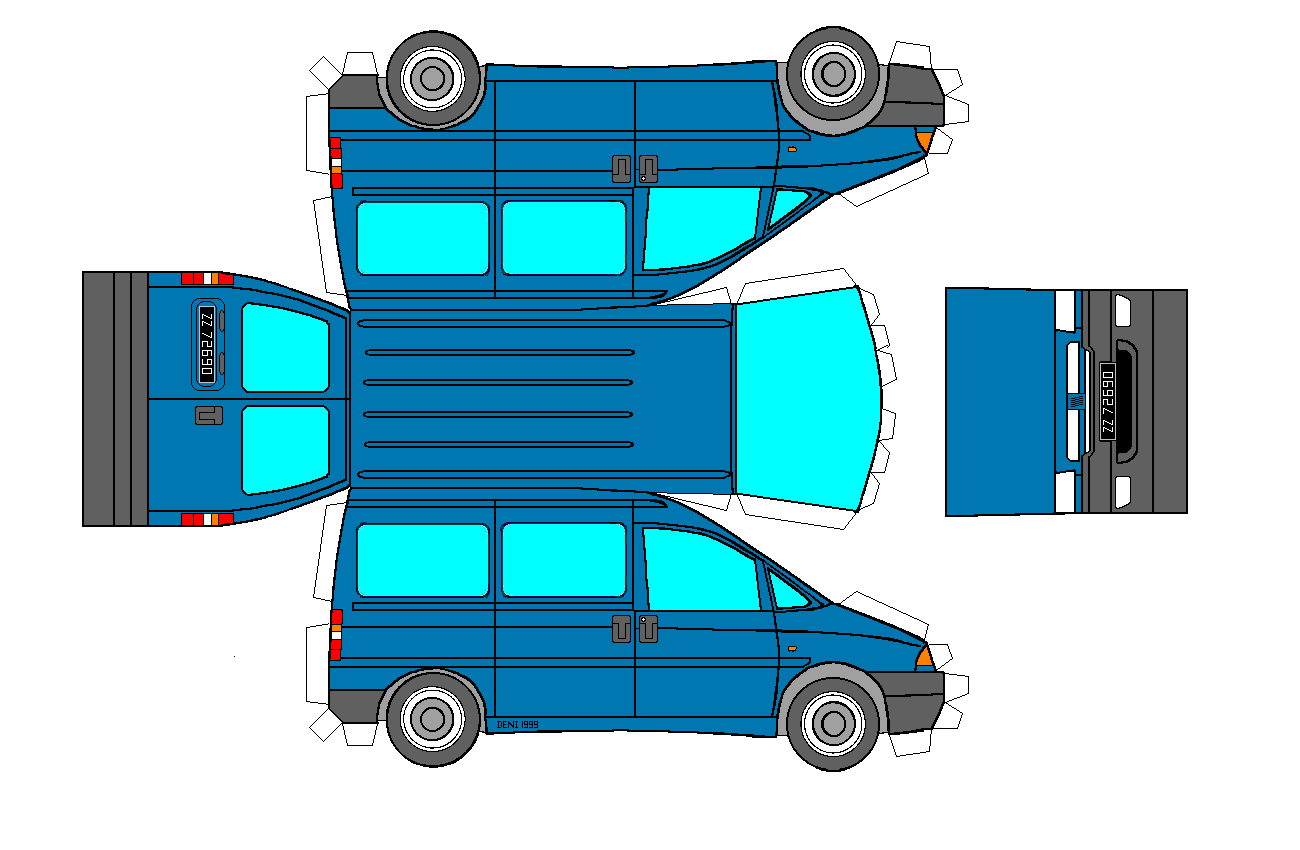 Совсем другое дело — тюнинг в онлайн-режиме. Ни одного из перечисленных недостатков здесь не встречается.
Совсем другое дело — тюнинг в онлайн-режиме. Ни одного из перечисленных недостатков здесь не встречается.
На просторах интернета можно без труда отыскать множество сайтов, которые позволяют менять внешность авто, подбирать различные варианты для апгрейда внешнего облика и внутреннего убранства. Мы остановились на самом первом и популярном сайте, возможности которого превосходят все другие ресурсы. Такой 3D-тюнинг удовлетворит все ваши пожелания.
www.3dtuning.com — этот сайт любим многими российскими автовладельцами. Существенное преимущество заключается в русском интерфейсе, чем не могут похвастаться другие аналогичные ресурсы. Возможности для изменения внешности авто огромны. Можно подобрать диски, поменять колёса, изменить фары, поэкспериментировать с цветом и формой капота, бампера, крыльев. Всего и не перечислить, но эксклюзивные моменты уточнить можно:
- редактирование клиренса;
- вариации с подвеской;
- функция тонирования стёкол;
- активизация неоновых ламп;
- использование для окрашивания экстерьера любого цвета из гаммы RGB, которая представлена в полном составе;
- придание краске матовости или глянцевого блеска.

Уделив этому ресурсу всего 20 минут, вы получите картинку полностью изменившийся машины, владельцем которой являетесь. Все запчасти, изображения которых были применены в процессе преображения, существуют и выпускаются . Выведя полученный результат на бумагу, можно легко воплотить все изменения в реальность.
На этом сайте можно общаться с другими автовладельцами, обмениваться идеями и делиться задумками, искать необходимые запчасти и элементы для тюнинга.
Виртуальный 3D-тюнинг важен, полезен и часто необходим. С его помощью можно совершать удивительные вещи, проявлять свои творческие способности, проверять и тренировать дизайнерские навыки. Для многих аэрографов и профессионалов в области апгрейда возможности виртуального тюнинга являются незаменимыми. А как ещё можно исключить неудачные решения, отбросить возможный брак в работе и приумножить качество услуг.
Все мы очень любим наши авто, каждый по-своему. Настоящие автомобилисты это поймут.Как прекрасно сделать своё средство передвижения более привлекательным внешне, не правда? Сегодня оставим разговоры о технических апгрейдах, поговорим лишь . Программное обеспечение представляет виртуальный тюнинг 3D автомобилей, который:
Программное обеспечение представляет виртуальный тюнинг 3D автомобилей, который:
- Является новичком на рынке обслуживания автомобилей.
- Строит модель машины в объёмном формате благодаря аксонометрической проекции.
- Работает на основе растровой графики.
- Постарается прикрепить, «подвесить», наложить на кузов автомобиля, как и в интерьер, новые изменения.
- Полностью интерактивен.
Современные технологии позволяют «примерить» внешний вид вашего авто своими руками
О нём мы сегодня и поговорим. Кстати, несколько слов об интерактивности. Благодаря ей можно со всех сторон изучить кузов и салон, почти «пощупать» каждую деталь.
Всё просто и понятно. И зачем только обращаться в тюнинг ателье раньше времени? К нему отправимся тогда, когда будем точно знать, как должен выглядеть наш «железный конь».
Photoshop — стиль собственными руками
Виртуальный тюнинг автомобилей может начаться с собственного компьютера. Устанавливайте Photoshop и поехали! Чтобы получить возможность стереоскопического обзора, нужно загрузить фотографию, сделанную под небольшим углом. Краткий путеводитель дальнейших действий для совсем «зелёных»:
Устанавливайте Photoshop и поехали! Чтобы получить возможность стереоскопического обзора, нужно загрузить фотографию, сделанную под небольшим углом. Краткий путеводитель дальнейших действий для совсем «зелёных»:
- Создадим фактуру и рельеф авто. Конкретнее: построим обвесы и воздухозаборники, если они в планах. Настроим масштаб, а после проведём горизонтальные и вертикальные линии, соответствующие размерам будущих конструкций.
- С добавлением следующего слоя придадим новым элементам глубины, чтобы распознавать их на конечном изображении. В этом поможет инструмент «Лассо». Заливаем каждый новый элемент .
- Начинаем работать с целым кузовом с помощью размытой кисти. Наносить тени на каждый элемент нужно в верхней точке. После осмотрите всю конструкцию на наличие лишних элементов и линий, удалите их.
Надеемся, эта на первый взгляд сумбурная последовательность сделает так, что программа для 3D-тюнинга авто станет более понятной. К слову: для любителей перекрашивать автомобиль — найдите функцию Image-Adjustments-Variations. С неё всё и начинается. Фотография автомобиля добавляется на новый слой, после чего обесцвечивается. Не пугайтесь изменения всей картины. С помощью ластика за пару минут можно восстановить фон, а после все элементы, которых не касается окраска. Разве что вы собираетесь окрасить диски и окна. Дело за малым: с функцией ColorBalance оперируем разными цветами и радуемся результату.
С неё всё и начинается. Фотография автомобиля добавляется на новый слой, после чего обесцвечивается. Не пугайтесь изменения всей картины. С помощью ластика за пару минут можно восстановить фон, а после все элементы, которых не касается окраска. Разве что вы собираетесь окрасить диски и окна. Дело за малым: с функцией ColorBalance оперируем разными цветами и радуемся результату.
О разнообразии инсталляций и софте
Не важно, надоел ли рычаг коробки передач или обивка задних сидений — исправить можно всё. Тестируйте звуковое оборудование и освещение салона. Интерактивную модель вашего агрегата можно создать в онлайн-сервисах и в таких нашумевших программах, как Blender, Cinema 4D, AutodeskMaya или LightWave. Пробежимся по нескольким из них.
3D-Tuning автомобиля может осуществляться на платных версиях вышеуказанной AutodeskMaya, что говорит о серьёзном подходе разработчиков к формированию интерфейса программы, её возможностей и разнообразия деталей, которые можно интегрировать в готовый макет автомобиля или мотоцикла.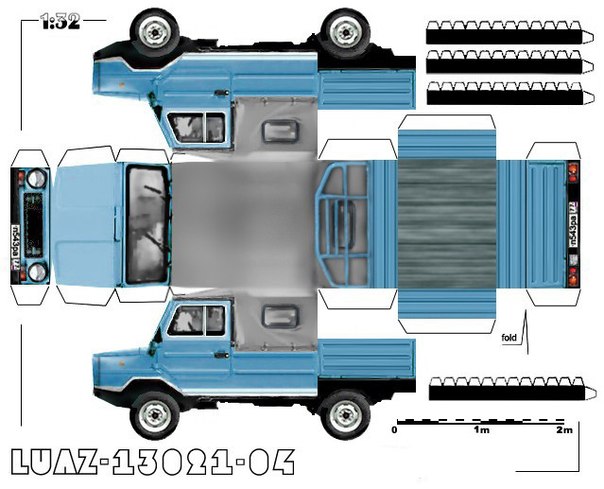
Для создания нового макета в 3D хорошим выбором будет бесплатное ПО Blender. Программе слегка трудно вносить изменения в уже загруженную модель, но создавать что-то новое — на УРА. В общем, если есть фантазия — дерзайте!
Cinema 4D — конкурентоспособное приложение, которое может показаться слишком нагруженным при первой работе с ним. Постоянно обновляется, имеет много модулей для создания графических элементов, встроенную поддержку русского языка и высокое разрешение картинки. Кстати, высокое разрешение очень важно, ведь только так пользователь сможет в деталях разглядеть своё будущее авто. Специалисты отдают предпочтение Cinema 4D, нежели AutodeskMaya. Статистика основана на фактах, и уже легче сделать выбор.
Ещё одним вариантом является требовательная Tuning Car Studio. Почему требовательная? Потому что фотография автомобиля с низким разрешением не пройдёт фильтрацию программы. Картинка будет чёткой, изменение в режиме реального времени дисков, стиля стёкол, фар и элементов интерьера – эффективным.
Если задачей является лёгкое изменение дизайна автомобиля, а вместе с тем прослеживается неопытная работа с графическими редакторами, хорошим вариантом будет Dimilights Embed. Интересной функцией является изменение . По качеству картинки, конечно, уступает Tuning Car Studio.
Интернет-возможности моделирования
Главным «подопытным кроликом» в рубрике интернет-ателье будет ресурс «3DTuningOOO». Мы немного изучили этот сайт. Хотим отметить мягкие тона в дизайне, наличие лишь самых необходимых иконок и кнопок на странице. Ничего лишнего: на главном экране изображение авто, справа мелькает основная информация, причём самая необходимая. Декорации на фоне тюнингованного авто какие хотите, видимо, для большего эффекта. Для спокойного наслаждения и выбора деталей — самое оно. Есть парочку функций, которые, по мнению авторов сайта, являются эксклюзивными:
- Редактор клиренса, изменение подвески.
- Тонировка стёкол.
- Неоновые лампы.
- Экстерьер можно окрасить в любой цвет из всей гаммы RGB.

- Матовая или глянцевая вариации краски.
Чем проигрывает этот виртуальный конкурентам? Тем, что разнообразие моделей не так велико — 85 позиций. Самые популярные марки найдутся, а как быть владельцам старых иномарок и автоколлекций Subaru, Acura и многих других? Правильно — обходить этот сервис стороной и пользоваться тем же Blender, о котором речь шла выше.
Радует то, что владельцы отечественного ВАЗ смогут насладиться внешним апгрейдом почти на каждом софте. В качестве примера разберём уже знакомое ателье «3DTuningOOO». Представлен широкий выбор наружных зеркал, аэродинамических обвесов, задних и передних бамперов, воздухозаборников в накладном формате, дисков (кованых легкосплавных) и даже аэрографии.
Тюнинг-ателье или игра?
Представляем вниманию две программы, которые имеют свою базу автомобилей, свои детали и вариации кузовов. Чаще они больше напоминают игру. Посмотрим, может кому понравится.
Русскоязычная версия программы для Windows опубликована в 2010 году. Без BMW, Ford, Chevrolet, Hyundau, Mazda не обошлось. Пороги, спойлеры, колёсные диски, накладки, фары, кресла и аэрография. Элементы легко устанавливать, проводить их демонтаж. После проекта можно опробовать автомобиль, что, скорее, является функцией «для баловства».
Без BMW, Ford, Chevrolet, Hyundau, Mazda не обошлось. Пороги, спойлеры, колёсные диски, накладки, фары, кресла и аэрография. Элементы легко устанавливать, проводить их демонтаж. После проекта можно опробовать автомобиль, что, скорее, является функцией «для баловства».
Это приложение и вовсе работает с оригинальной цифровой фотографией, позволяя добавлять аэрографию по вкусу. К сожалению, может работать лишь с моделями ВАЗ 2108, 09, 099.
Если вас переполняет уверенность, что, фантазируя в голове, можно собрать отличный автомобиль, не торопитесь тратить деньги. Отдельные детали могут смотреться превосходно, но вместе вся конструкция будет смотреться просто плачевно. Такое возможно, и 3D-тюнинг помогает этого избежать.
В качестве резюме представим вниманию аргументы «ЗА» и «ПРОТИВ». Начнём с хорошего. Как вы считаете, сколько денег можно сэкономить, несколько раз попробовав разные дизайны? Много, очень много. Когда человек покупает дорогую квартиру — он должен на неё посмотреть. Не оказавшись внутри, не разглядев всё, никто не будет отдавать большие деньги на недвижимость. Также и — выбирайте, сколько хотите, а уже потом смело заказывайте запчасти и свершайте установку. С другой стороны: сегодня век минимализма. Плавных нерезких линий. Нет никакого лишнего объёма. Так зачем «одевать» свой ВАЗ-2107 в эти ненужные бампера и воздухозаборники? Вывод: лучше почаще менять масло и хотя бы раз в 100 тыс. км. разобрать двигатель, не так ли? Но дело за вами!
Не оказавшись внутри, не разглядев всё, никто не будет отдавать большие деньги на недвижимость. Также и — выбирайте, сколько хотите, а уже потом смело заказывайте запчасти и свершайте установку. С другой стороны: сегодня век минимализма. Плавных нерезких линий. Нет никакого лишнего объёма. Так зачем «одевать» свой ВАЗ-2107 в эти ненужные бампера и воздухозаборники? Вывод: лучше почаще менять масло и хотя бы раз в 100 тыс. км. разобрать двигатель, не так ли? Но дело за вами!
Развитие IT-технологий позволило разработчикам компьютерных программ продвинуться в создании виртуальных образов, в том числе, делать виртуальный тюнинг автомобиля, с помощью 3D-моделирования.
Виртуальный тюнинг авто позволяет изменить различные детали
Главная задача компьютерной программы авто заключается в предоставлении помощи автовладельцу по выбору конкретного дизайна усовершенствования машины и нужных для этого материалов.
Программа предоставляет возможность просмотреть большое количество вариантов в различных цветовых решениях и с разными аксессуарами. Порой заказчик рассматривает такие комплектации, на которые он не решился бы при практическом воплощении замысла. И это происходит без ущерба для машины и владельца.
Порой заказчик рассматривает такие комплектации, на которые он не решился бы при практическом воплощении замысла. И это происходит без ущерба для машины и владельца.
Сегодня 3D тюнинг позволяет создавать объемный образ нужной машины. В результате человек проникается замыслом работы и может с большой долей достоверности увидеть как будет смотреться тот или иной аксессуар в нужном месте или оценить завершенную версию тюнинга отдельной части машины или всего автомобиля.
С помощью платформы автотюнинг 3D выполняются виртуальные изменения , которые сохраняются в памяти компьютера. Работать с подобной платформой можно не выходя из дома, а потом с этими решениями обратиться к профессионалам за советом.
3D моделирование своей машины
Важно помнить, что программа способна предлагать неожиданные решения, которые могут показаться интересными, но может оказаться, что технически исполнить такое предложение невозможно без нанесения ущерба конструкции.
В то же время, работа с объемной моделью, которая может мгновенно принять необходимое положение или позволит беспрепятственно заглянуть в укромные места машины, облегчает выбор правильного решения.
При работе с виртуальной платформой, предлагающей подобное изображение автомобиля, которое способно оперативно изменить конфигурацию отдельного элемента, цвет обивки и структуру материала для отделки интерьера или экстерьера, автовладелец перебирает такое количество вариантов переделки, которое он не мог бы даже представить без подобной помощи.
В итоге создается образ автомобиля с такой конфигурацией, которая подходит хозяину по максимальному количеству параметров.
Суть виртуальной модернизации машин
Виртуальный — это средство для создания проекта по практической модернизации авто. При этом решается сразу много задач:
- выбирается приемлемый внешний
- подбирается подходящий вариант лакокрасочного покрытия кузова и обвесов;
- определяются модели бамперов и оптики, выбираются варианты расположения декоративных накладок;
Пример изготовления машины в программе
- составляется конкретная схема шумоизоляции дверей, капота и моторного отсека, колесных арок, кузова с выбором потребного материала по количеству и ценам;
- утверждается дизайн интерьера, который должен получиться в результате тюнинга;
- составляется перечень аксессуаров, деталей и материалов, которые программа для автотюнинга помогла выбрать при составлении плана улучшений;
- производится расчет необходимых, согласно составленного перечня, затрат на тюнинг машины.

С помощью такой платформы тюнинговать машину намного проще и дешевле.
- Еще не приступая к практической модернизации, владелец машины уже имеет четкий план и работа в этом случае выполняется быстрее и лучше. Нужные материалы и детали приготавливаются заранее и делается только то, что изменит экстерьер и интерьер машины согласно созданного эскиза.
- Поскольку с помощью программы будут рассмотрены различные варианты комплектации, реальные затраты будут сделаны согласно заранее выработанной оптимальной программе. Опыт показывает, что в таких случаях тюнинг машин обходится значительно дешевле.
- Благодаря наличию такой платформы, при возникновении во время технического исполнения плана модернизации каких-либо проблем, связанных с невозможностью реализовать ту или иную идею, возможно оперативно внести изменения с подбором нужных средств. Причем, решается все оперативно и в то же время качественно, поскольку за короткое время можно просмотреть большое количество вариантов.

Компьютерная графика дает прекрасное визуальное представление
Программы для тюнинга онлайн
Примером платформ для тюнинга онлайн являются странички на официальных сайтах крупнейших автопроизводителей или их дилеров. На этих ресурсах потенциальному клиенту предлагается самостоятельно выбрать конфигурацию или комплектацию автомобиля.
При этом, на экране монитора перед глазами посетителя возникает 3D модель . Клиент, пользуясь окошками предлагаемого меню, вносит изменения в базовую модель машины и мгновенно может посмотреть на мониторе результат внесенных изменений.
Виртуальный образ машины в этой программе может перемещаться таким образом, чтобы посетитель смог максимально точно увидеть произведенную модернизацию.
Реальные программы для тюнинга онлайн, которые предлагают IT-магазины учитывают особенности именно этого направления работы.
- В программе есть возможность вывести для работы все наиболее популярные .
- Меню имеет набор инструментов, позволяющих производить моментальные изменения в нужных местах виртуальной модели машины.

- Автомобили представлены в 3D исполнении высокого качества, полностью имитирующие экстерьер и интерьер базовых моделей.
- Все аксессуары программой реально продаются и их можно заказать через интернет-магазин.
- В меню программы есть графически оформленные варианты тюнинга, которые можно использовать при составлении своего варианта.
Внешний и внутренний тюнинг
Популярные программы
Для владельцев отечественных машин интерес может представлять программа Восьмерки до Калины». В меню весь модельный ряд ВАЗ и реальные прототипы популярных аксессуаров от бамперов и порогов, до фар, рулей и кресел.
ПОСМОТРЕТЬ ВИДЕОИНСТРУКЦИЮ
Имеется подобная программа в 3D исполнении и для автомашин иностранного производства с набором аксессуаров для них.
Программа для тюнинга авто Tuning Car Studio интересна тем, что она позволяет загрузить фото своего автомобиля и на его виртуальном образе выполнять все желаемые тюнинговые работы.
Моделирование автомобиля в 3ds Max
3ds Max — программа, которая применяется для многих творческих задач. С помощью нее создаются как визуализации архитектурных объектов, так и мультфильмы и анимированные видеоролики. Кроме того, 3Д Макс позволяет выполнить трехмерную модель практически любой сложности и уровня детализации.
С помощью нее создаются как визуализации архитектурных объектов, так и мультфильмы и анимированные видеоролики. Кроме того, 3Д Макс позволяет выполнить трехмерную модель практически любой сложности и уровня детализации.
Многие специалисты, занимающиеся трехмерной графикой, создают точные модели автомобилей. Это довольно увлекательное занятие, которое, к слову, может помочь вам заработать деньги. Качественно созданные модели авто пользуются спросом у визуализаторов и компаний видеоиндустрии.
В этой статье мы познакомимся с процессом моделирования автомобиля в 3ds Max.
Скачать последнюю версию 3ds Max
Моделирование автомобиля в 3ds Max
Подготовка исходных материалов
Полезная информация: Горячие клавиши в 3ds Max
Вы определились, какой автомобиль хотите смоделировать. Чтобы ваша модель имела максимальное сходство с оригиналом, найдите в интернете точные чертежи проекций автомобиля. По ним вы будете моделировать все детали авто. Кроме этого, сохраните как можно больше детальных фотографий автомобиля, чтобы сверять свою модель с исходником.
Кроме этого, сохраните как можно больше детальных фотографий автомобиля, чтобы сверять свою модель с исходником.
Запустите 3ds Max и установите чертежи в качестве фона для моделирования. Создайте новый материал редакторе материалов и в качестве диффузной карты назначьте чертеж. Нарисуйте объект «Plane» и примените к нему новый материал.
Следите за пропорциями и размером чертежа. Моделирование объектов всегда ведется в масштабе 1:1.
Моделирование корпуса
При создании кузова автомобиля, ваша главная задача — смоделировать полигональную сетку, которая отобразит поверхности корпуса. Вам достаточно смоделировать только правую или левую половину кузова. Затем примените к ней модификатор Symmetry и обе половины автомобиля станут симметричными.
Создание кузова проще всего начать с колесных арок. Возьмите инструмент «Цилиндр» и нарисуйте его по размеру арки переднего колеса. Конвертируйте объект в Editable Poly, затем, командой «Insert» создайте внутренние грани и удалите лишние полигоны. Получившиеся точки подгоните под чертеж вручную. Результат должен получится, как на скриншоте.
Получившиеся точки подгоните под чертеж вручную. Результат должен получится, как на скриншоте.
Сведите арки в один объект с помощью инструменат «Attach» и соедините противоположные грани командой «Bridge». Двигайте точки сетки так, чтобы повторить геометрию автомобиля. Чтобы точки не выходили за пределы своих плоскостей, используйте направляющую «Edge» в меню редкатируемой сетки.
Применяя инструменты «Connect» и «Swift loop» нарежьте сетку таким образом, чтобы ее грани находились напротив прорезов дверей, порогов и воздухозаборников.
Выделяйте крайние грани полученной сетки и копируйте их, зажимая клавишу «Shift». таким образом, получается наращивание корпуса автомобиля. Двигая грани и точки сетки в разных направлениях создайте стойки, капот, бампер и крышу автомобиля. Точки совмещайте с чертежом. Применяйте модификатор «Turbosmooth» для сглаживания сетки.
Также, с помощью инструментов полигонального моделирования создаются пластиковые детали бампера, зеркала заднего вида, дверные ручки, выхлопные трубы и решетка радиатора.
Когда кузов будет полностью готов, задайте ему толщину модификатором «Shell» и смоделируйте внутренний объем, чтобы автомобиль не казался прозрачным.
Окна автомобиля создаются с помощью инструмента «Line». Узловые точки нужно совместить с краями проемов в ручную и применить модификатор «Surface».
В результате всех проделанных действий, должен получиться вот такой кузов:
Еще о полигональном моделировании: Как уменьшить количество полигонов в 3ds Max
Моделирование фар
Создание фар состоит из двух трех этапов — моделирование, непосредственно, осветительных приборов, прозрачной поверхности фары и внутренней ее части. Пользуясь чертежом и фотографиями авто, создайте фонари с помощью «Editable Poly» на основе цилиндра.
Поверхность фары создается с помощью инструмента «Plane», конвертированного в сетку. Разбейте сетку инструментом «Connect» и двигайте точки так, чтобы они образовали поверхность. Аналогичным образом создайте внутреннюю поверхность фары.
Моделирование колес
Моделировать колесо можно начать с диска. Он создается на основе цилиндра. Назначьте ему количество граней 40 и конвертируйте в полигональную сетку. Спицы колеса будут моделироваться из полигонов, составляющих крышку цилиндра. Применяйте команду «Extrude» чтобы выдавить внутренние части диска.
После создания сетки назначьте объекту модификатор «Turbosmooth». Точно также создайте внутреннюю часть диска с гайками крепления.
Шина колеса создается по аналогии с диском. Сперва, нужно также создать цилиндр, но тут будет достаточно лишь восьми сегментов. Командой «Insert» создайте полость внутри шины и назначьте ей «Turbosmooth». Разместите ее точно вокруг диска.
Для большей реалистичности смоделируйте внутри колеса систему торможения. По желанию, вы можете создать интерьер автомобиля, элементы которого будут видны сквозь окна.
В заключение
В объеме одной статьи сложно описать непростой процесс полигонального моделирования автомобиля, поэтому в заключении приведем несколько общих принципов создания авто и его элементов.
1. Всегда добавляйте грани ближе к краям элемента, чтобы в результате сглаживания меньше деформировалась геометрия.
2. В объектах, которые подлежат сглаживанию, не допускайте полигонов с пятью и более точками. Хорошо сглаживаются трех- и четырехточечные полигоны.
3. Контролируйте количество точек. При их наложении используйте команду «Weld», чтобы объединить их.
4. Слишком сложные объекты разбивайте на несколько составных частей и моделируйте их по отдельности.
5. При движении точек внутри поверхности используйте направляющую «Edge».
Читайте на нашем сайте: Программы для 3D-моделирования
Так, в общих чертах выглядит процесс моделирования автомобиля. Начните практиковаться в нем, и вы увидите, насколько увлекательной может быть эта работа.
Мы рады, что смогли помочь Вам в решении проблемы.Опишите, что у вас не получилось. Наши специалисты постараются ответить максимально быстро.
Помогла ли вам эта статья?
ДА НЕТАвто из принтера
Пока автомобиль, напечатанный на 3D-принтере, выглядит немного несерьезно, но его появление на свет открывает новую эпоху в автопроме.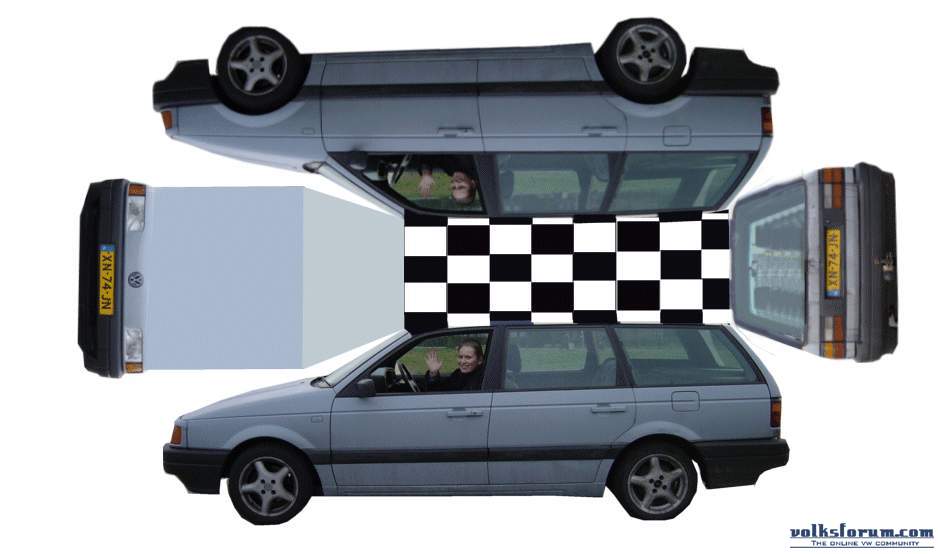
ПМ: Есть ли надежные технологии печати титановых деталей?
ДЖ.Б.: Да, это лазерное наплавление с помощью титановой проволоки или порошка. Технология наплавления с титановой проволокой очень перспективна. Смысл ее в том, что на роботизированную головку постоянно подается тонкая проволока из титана, лазер ее плавит, и капелька металла наплавляется точно в заданном месте создаваемой детали. Таким способом можно создавать весьма объемные детали. И отходы при дальнейшей механической обработке составят не 90, а, скажем, 2%. Можно считать, что 3D-печать приходит на место ковки и литья. Но возможности новой технологии намного превышают возможности традиционных.
ПМ: И какие это новые возможности?
ДЖ.Б.: Человеческая природа устроена так, что, когда появляется новая технология, мы стараемся сначала делать то, что мы делали раньше, но только новым способом. Именно это происходило в нашей области в последнее десятилетие. Мы брали старые идеи и пытались воплотить их на 3D-принтерах. А вот сейчас наступает время, когда мы создаем конструкции, которые с помощью старых технологий никогда не делали. Можно, например, целиком напечатать деталь с закрытыми внутренними полостями или движущимися частями внутри как единое целое, не прибегая к сборке. Или напечатать материал, который будет вести себя особым образом. Вот сейчас в знаменитой Лоуренс-Ливерморской лаборатории в Калифорнии создают так называемые материалы с заданной архитектурой. Например, металлические сплавы с отрицательным коэффициентом теплового расширения. Если деталь из такого металла нагреть, она сожмется, охладить — она расширится. Ничего подобного еще не было в истории. Возьмем, например, оптику, установленную на космических аппаратах. Ее физические параметры должны иметь высокую точность, но из-за резких температурных перепадов (жар при освещении солнцем и мороз в тени) линзы меняют форму. Сейчас проблема решается с помощью высокоточных корректирующих механизмов и электромоторов, но в будущем все это, возможно, не понадобится — достаточно будет особых свойств оптического стекла.
Мы брали старые идеи и пытались воплотить их на 3D-принтерах. А вот сейчас наступает время, когда мы создаем конструкции, которые с помощью старых технологий никогда не делали. Можно, например, целиком напечатать деталь с закрытыми внутренними полостями или движущимися частями внутри как единое целое, не прибегая к сборке. Или напечатать материал, который будет вести себя особым образом. Вот сейчас в знаменитой Лоуренс-Ливерморской лаборатории в Калифорнии создают так называемые материалы с заданной архитектурой. Например, металлические сплавы с отрицательным коэффициентом теплового расширения. Если деталь из такого металла нагреть, она сожмется, охладить — она расширится. Ничего подобного еще не было в истории. Возьмем, например, оптику, установленную на космических аппаратах. Ее физические параметры должны иметь высокую точность, но из-за резких температурных перепадов (жар при освещении солнцем и мороз в тени) линзы меняют форму. Сейчас проблема решается с помощью высокоточных корректирующих механизмов и электромоторов, но в будущем все это, возможно, не понадобится — достаточно будет особых свойств оптического стекла. Можно создавать градиентные материалы. Представим себе одну деталь, без соединений и стыков, на одном конце которой будет твердая высокоуглеродистая сталь, на другом — мягкий алюминий, а в середине что-то промежуточной твердости. Возможностей очень много, но их можно реализовать только на основе аддитивных технологий, вводя в состав материала крошечные капельки веществ с разными свойствами.
Можно создавать градиентные материалы. Представим себе одну деталь, без соединений и стыков, на одном конце которой будет твердая высокоуглеродистая сталь, на другом — мягкий алюминий, а в середине что-то промежуточной твердости. Возможностей очень много, но их можно реализовать только на основе аддитивных технологий, вводя в состав материала крошечные капельки веществ с разными свойствами.
Как настроить 3D на телевизоре LG — журнал LG MAGAZINE Россия
Телевизоры с возможностью поддержки 3D позволяют наслаждаться дома объемным изображением, еще недавно доступным только в кинотеатрах. Но чтобы смотреть фильмы или воспроизводить другой контент в этом формате, чаще всего нужно настроить 3D на телевизоре вручную.
Ряд моделей телевизоров LG (например, LG Cinema 3D Smart TV) сами распознают режим 3D и переходят в него автоматически, тем не менее даже в этом случае присутствует риск, что изображение будет не оптимального качества. Исправить это можно самостоятельно в «Настройках».
Самые распространенные проблемы с настройкой 3D:
- Блеклое изображение. Чаще всего уменьшение яркости изображения – результат того, что вы смотрите телевизор в поляризованных очках.
- Размытое изображение. Недостаточная контрастность возникает из-за неправильных настроек в телевизоре.
- Перекрестные помехи (ореолы). Картинка в левом и правом глазу не синхронизируется с фильтрами в 3D-очках, и это приводит к тому, что объект «двоится» на экране.
При возникновении любой из этих проблем нужно убедиться, что настройки яркости, контрастности и динамического отклика оптимизированы для просмотра 3D-контента. Владельцам телевизоров LG со Smart TV доступна настройка 3D воспроизведения, функция 3D Depth Control, позволяющая установить видимую глубину 3D изображений на экране по своему вкусу.
Настройка 3D в телевизоре LG: пошаговая инструкция
- Убедитесь, что параметр 3D в вашем телевизоре включен. Для этого выберите в меню «Домой» (пиктограмма «Дом») раздел «Настройки» (пиктограмма «Шестеренка»), нажмите на три вертикальные точки в правом верхнем углу экрана, выберите пункт «Экран» и в нем «Настройки 3D».
 Если режим не активирован, включите его.
Если режим не активирован, включите его.
- Если у вас возникли проблемы с изображением, его можно настроить, используя стандартные режимы телевизора. Нажмите на пульте кнопку Home (значок «Дом»). Найдите в меню пункт «Настройки» (значок «Шестеренка»), после чего в правом верхнем углу экрана выберите три точки, расположенные в ряд друг над другом. Найдите в открывшемся меню строчку «Экран» — «Настройки режима изображения» — «Режим экрана». Затем переключайтесь между режимами («Стандартный», «Яркий», «Кино», «Спорт», «Игры»), чтобы подобрать оптимальные значения яркости, контрастности и четкости для изображения в режиме 3D. Установить эти значения также можно вручную в разделе меню «Настройка параметров изображения».
- Если при просмотре 3D на экране возникают помехи, настройте глубину изображения. В ряде моделей телевизоров LG эта функция доступна только для преобразования 2D в 3D, но в большинстве современных моделей с его помощью можно как работать с конвертацией 2D в 3D, так и непосредственно с 3D-видео.

Практически во всех современных телевизорах LG можно менять настройки для каждого источника. Так что если вы подключили к телевизору Blu-Ray плеер для просмотра фильмов в 3В через порт HDMI, то настройки для этого входа не окажут влияния на другие входы и пользователям не нужно менять настройки постоянно, чтобы смотреть контент разного формата без потерь в качестве.
Еще один совет, который дают специалисты при настройке 3D на телевизоре – отключить функцию, компенсирующую условия окружающего освещения – активный датчик освещения, чтобы яркость экрана не менялась в зависимости от того, темно или светло в комнате, где расположен телевизор, так как во время показа 3D-контента телевизор должен показывать изображение более ярко, чем в 2D-формате.
Также режим 3D в телевизорах LG Smart TV можно использовать в режиме «Игры» — Dual Play с приставками PlayStation, Xbox и Wii. В этом случае оба игрока будут видеть изображение в полноэкранном режиме. (Внимание: для некоторых моделей телевизоров LG очки Dual Play входят в комплект. В остальных случаях их нужно будет купить дополнительно).
В остальных случаях их нужно будет купить дополнительно).
Чтобы включить режим Dual Play, в «Настройках» (пиктограмма «Шестеренка») нажмите на три вертикальные точки в верхнем правом углу экрана, выберите пункт «Экран» и активируйте режим Dual Play. Точно так же режим можно выключить во время игры.
В режиме Dual Play изображение может быть только в режиме 2D.
3D-уроки — Дизайн кузова автомобиля
Подробное руководство, состоящее из шести частей, где Раймундо Бургуэно, также известный как HandleBar 3D, объясняет, как создать трехмерную модель концепции в Alias AutoStudio 2020.
Опубликовано 4 февраля 2020
В эту среду, 23 октября, мы представим новый веб-семинар по 3D-дизайну в сотрудничестве с Novedge, посвященный методам 3D-моделирования для интеграции сеток и Nurbs, а также созданию параметрических моделей в Rhino и Grasshopper.
Опубликовано 21 октября 2019
В эту среду мы представим новый веб-семинар по 3D-дизайну в сотрудничестве с Novedge, охватывающий различные стратегии дизайна для создания 3D-узоров и текстур с использованием Rhino и Grasshopper.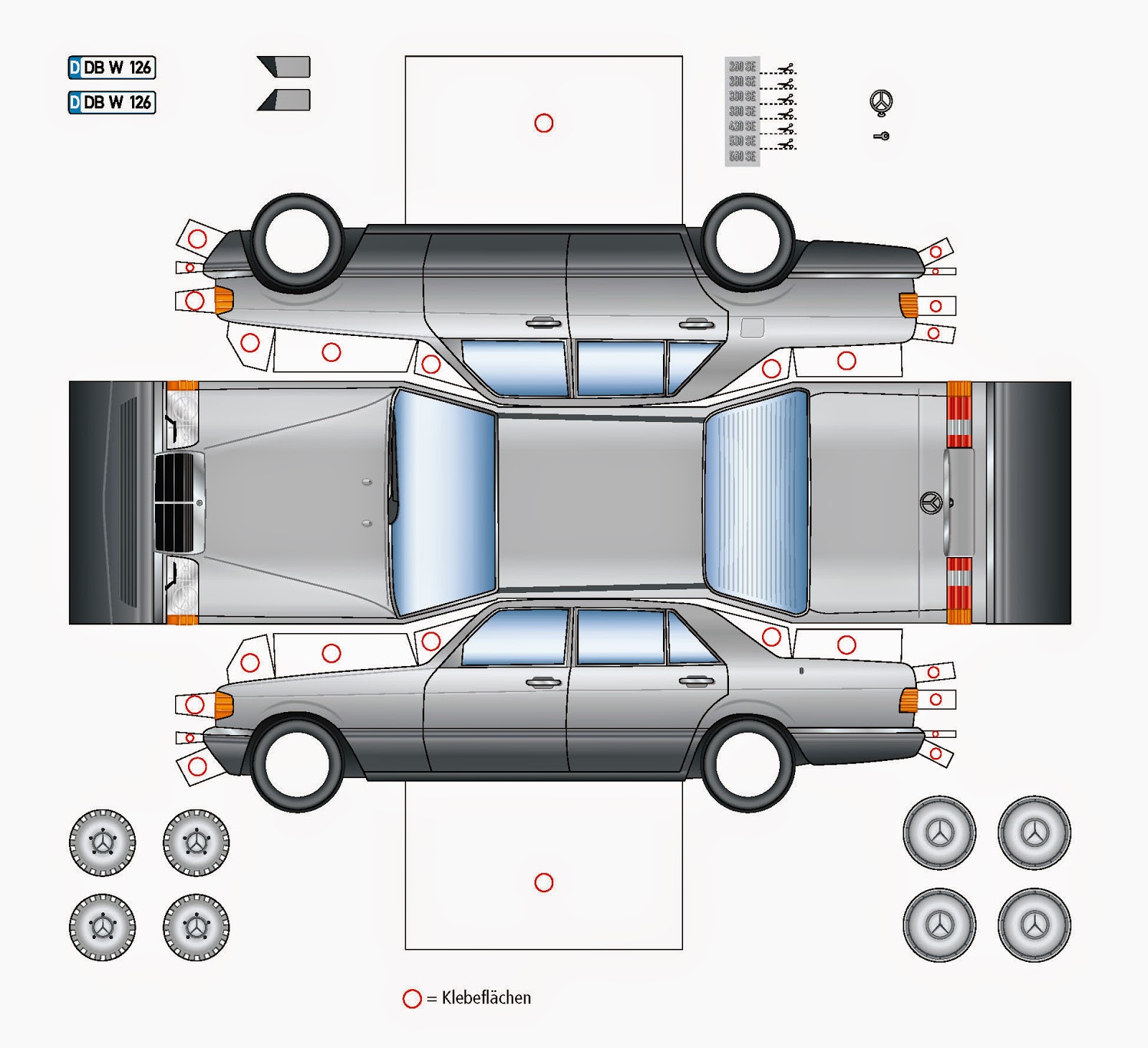
Опубликовано 12 марта 2019
Полная запись нашего первого эксклюзивного вебинара, знакомящего с Grasshopper for Rhino, с обзором и демонстрацией программного обеспечения, специально предназначенного для дизайнеров.
Опубликовано 7 февраля 2019
В этом уроке, состоящем из 4 частей, дизайнер Аарон Уокер aka carstylus показывает, как смоделировать концепт-кар с нуля, используя топологию и кисть ZBrush.
Опубликовано 18 декабря 2018
Плейлист с краткими 1-2-минутными советами по моделированию дизайна для Autodesk Alias от дизайнера Раймундо Бургуэно, также известного как HandleBar 3D.
Опубликовано 27 сентября 2018
Новый учебный курс от CGMasters объясняет передовые методы моделирования SubD (subdivision surface) для создания 3D-моделей автомобилей с поверхностями очень высокого качества.Вот наша эксклюзивная презентация и обзор.
Опубликовано 4 сентября 2018
Как смоделировать детальную шину в Blender с помощью модификаторов. Бесплатная глава из предстоящего курса «Мастер создания автомобилей в Blender» Криса Плюша от CG Masters. Файлы проекта включены.
Бесплатная глава из предстоящего курса «Мастер создания автомобилей в Blender» Криса Плюша от CG Masters. Файлы проекта включены.
Опубликовано 20 августа 2018
В этом видеоуроке, состоящем из 3 частей, Клаас Кунен показывает, как смоделировать 3 зубную щетку в Blender, используя несколько продвинутых методов, а также как правильно импортировать и перестроить модель в Autodesk Fusion 360.
Опубликовано 13 июня 2018
Подробное руководство по Blender от Vaughan Ling из Heavypoly, показывающее весь процесс моделирования и рендеринга вентилятора Braun HL70, иконы дизайна продукта от he.
Опубликовано 11 июня 2018
Вы уже проектируете в 3D? Если нет, то это список из 10 причин, по которым, вероятно, стоит подумать об изучении некоторых навыков работы с 3D — и благодаря доступному программному обеспечению и обучению, сегодня лучшее время для начала.
Опубликовано 21 мая 2018
Видео Али Исмаила из студии Ebal Studios, демонстрирующее различные методы создания моделей с твердой поверхностью. Выполнено в 3ds Max, но общие концепции можно применить ко всем программам для полигонального 3D-моделирования.
Выполнено в 3ds Max, но общие концепции можно применить ко всем программам для полигонального 3D-моделирования.
Опубликовано 16 мая 2018
Серия подробных видеороликов Хёнджуна Шина под названием «Учебники по моделированию автомобилей BMW 6S Alias» была завершена новыми, заключительными эпизодами.
Опубликовано , 14 мая 2018
Это очень подробное руководство, созданное Заком Андерсоном, показывает весь процесс моделирования как экстерьера, так и интерьера Jaguar F-Type в Autodesk Maya.
Опубликовано 11 мая 2018
Очень подробное руководство, состоящее из 25 частей, в котором объясняется весь процесс 3D-моделирования Lamborghini Huracan с использованием моделирования SubD в Autodesk Maya.
Опубликовано 26 февраля 2018
Серия «Учебники по моделированию автомобилей BMW 6S Alias» Хёнджуна Шина недавно была дополнена новыми эпизодами.
Опубликовано 31 января 2018
Видео от дизайнера Аарона Уокера из carstylus, который показывает, как вырезать лампы и другие формы из 3D-моделей автомобилей в ZBrush.
Опубликовано 10 января 2018
В этом видеоуроке Раймундо Бургуэно из HandleBar3D объясняет свой подход на первых этапах проектирования в Autodesk Alias для быстрого создания и преобразования поверхностей и объемов для оценки различных решений.
Опубликовано 13 декабря 2017
Информационный бюллетень
Получайте все обновления с нашей еженедельной рассылкой!
Руководства по 3D-моделированию автомобилей — Дизайн кузова автомобиля
Подробное руководство, состоящее из шести частей, в котором Раймундо Бургуэно, также известный как HandleBar 3D, объясняет, как создать трехмерную модель концепции в Alias AutoStudio 2020.
Опубликовано 4 февраля 2020
В этом уроке, состоящем из 4 частей, дизайнер Аарон Уокер aka carstylus показывает, как смоделировать концепт-кар с нуля, используя топологию и кисть ZBrush.
Опубликовано 18 декабря 2018
Плейлист с краткими 1-2-минутными советами по моделированию дизайна для Autodesk Alias от дизайнера Раймундо Бургуэно, также известного как HandleBar 3D.
Опубликовано 27 сентября 2018
Новый учебный курс от CGMasters объясняет передовые методы моделирования SubD (subdivision surface) для создания 3D-моделей автомобилей с поверхностями очень высокого качества.Вот наша эксклюзивная презентация и обзор.
Опубликовано 4 сентября 2018
Вы уже проектируете в 3D? Если нет, то это список из 10 причин, по которым, вероятно, стоит подумать об изучении некоторых навыков работы с 3D — и благодаря доступному программному обеспечению и обучению, сегодня лучшее время для начала.
Опубликовано 21 мая 2018
Серия подробных видеороликов Хёнджуна Шина под названием «Учебники по моделированию автомобилей BMW 6S Alias» была завершена новыми, заключительными эпизодами.
Опубликовано , 14 мая 2018
Это очень подробное руководство, созданное Заком Андерсоном, показывает весь процесс моделирования как экстерьера, так и интерьера Jaguar F-Type в Autodesk Maya.
Опубликовано 11 мая 2018
Очень подробное руководство, состоящее из 25 частей, в котором объясняется весь процесс 3D-моделирования Lamborghini Huracan с использованием моделирования SubD в Autodesk Maya.
Опубликовано 26 февраля 2018
Серия «Учебники по моделированию автомобилей BMW 6S Alias» Хёнджуна Шина недавно была дополнена новыми эпизодами.
Опубликовано 31 января 2018
Видео от дизайнера Аарона Уокера из carstylus, который показывает, как вырезать лампы и другие формы из 3D-моделей автомобилей в ZBrush.
Опубликовано 10 января 2018
В этом видеоуроке Раймундо Бургуэно из HandleBar3D объясняет свой подход на первых этапах проектирования в Autodesk Alias для быстрого создания и преобразования поверхностей и объемов для оценки различных решений.
Опубликовано 13 декабря 2017
В этих 20 минутах видеодизайнер Раймундо Бургуэно объясняет свой процесс создания высококачественных 3D-моделей и как сделать вещи относительно простыми.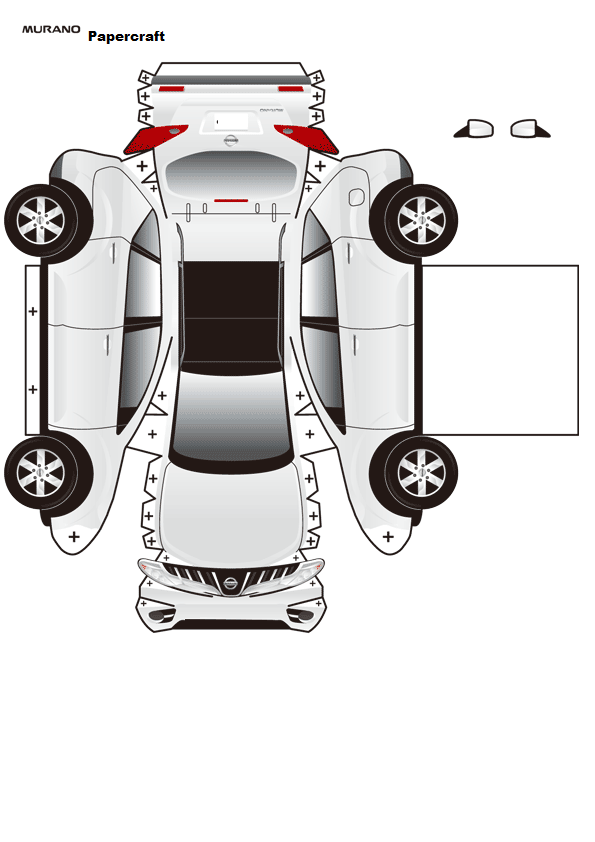
Опубликовано 2 ноября 2017
Расширенные учебные пособия по 3D-моделированию, демонстрирующие методику предотвращения артефактов и складок при создании 3D-моделей с твердой поверхностью с использованием моделирования сабдивов. Для Blender, но применяется к большинству программ для моделирования полигональных сабдивов.
Опубликовано 2 августа 2017
Плейлист с первыми пятью частями серии очень подробных видеоуроков Хёнджуна Шина, демонстрирующих процесс 3D-моделирования BMW 6 серии.
Опубликовано 6 июня 2017
Вторая часть учебного пособия по 3D-моделированию, в которой показано создание стилизованной модели крышки двигателя в Rhino3D. В этом видео показано, как добавить детали и как подготовить модель к экспорту в SolidWorks.Проверьте часть 1 здесь.
Опубликовано 14 апреля 2017
В этом видеоуроке показано, как создать геометрический узор и применить его к поверхности автомобильного кузова с помощью Autodesk Alias.
Опубликовано 3 декабря 2016
Видеоруководство, в котором подробно показан рабочий процесс моделирования высококачественной поверхности крыши автомобиля в Autodesk Alias AutoStudio 2015.
Опубликовано 12 сентября 2016
Видео инструктора по дизайну Дэвида Бентли, демонстрирующего процесс 3D-моделирования автомобильной формы.Во второй части последние штрихи в Maya и процесс лепки в ZBrush.
Опубликовано 9 апреля 2016
Информационный бюллетень
Получайте все обновления с нашей еженедельной рассылкой!
Учебник по 3D моделированию автомобилей (часть 1)
Всем привет! Сегодня мы начинаем серию уроков, посвященных моделированию автомобилей. И вместе мы создадим не просто какую-нибудь Honda или Citroen, а настоящего чемпиона мира по ралли в группе B.Итак, встречайте Lancia Rally 037!
Но сначала небольшое лирическое отступление: Lancia Rally 037 была построена исключительно для чемпионата по ралли и была разработана исключительно для раллийной группы B.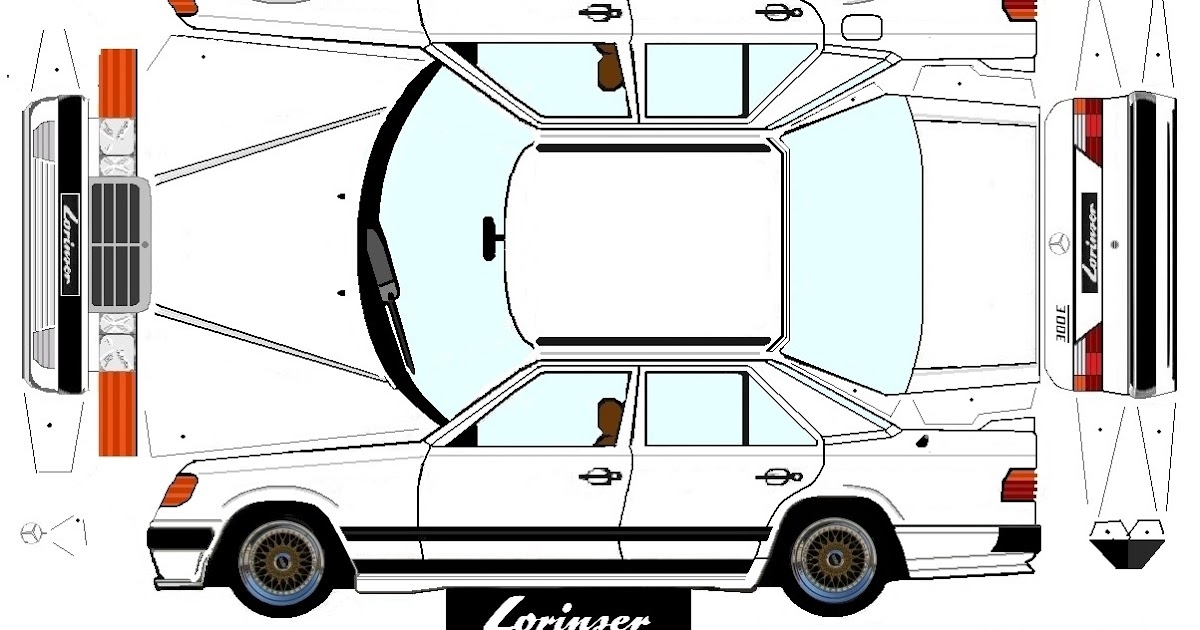 И, как всем известно, машина справилась с задачей отлично: выиграла чемпионат мира среди производителей в сезон 1983 года. Это была последняя заднеприводная машина, выигравшая WRC.
И, как всем известно, машина справилась с задачей отлично: выиграла чемпионат мира среди производителей в сезон 1983 года. Это была последняя заднеприводная машина, выигравшая WRC.
В этой серии уроков я буду работать с Autodesk 3ds Max, но вы можете использовать любое программное обеспечение для трехмерной компьютерной графики, поскольку любое из них имеет примерно одинаковый конвейер.Также нам понадобятся чертежи. В качестве чертежей мы будем использовать это изображение:
Для этого мы создаем «Плоскость» в ваших блоках с параметрами 762 × 1382, потому что исходное разрешение изображения составляет 762 × 1382.
Теперь открываем «Редактор материалов» и устанавливаем материал с уже загруженной текстурой.
Затем преобразовать в «редактируемый поли».
Чтобы преобразовать изображение в соответствующий ортогональный вид, нам нужно разделить нашу сетку.Отметьте «Сохранить UV» и отметьте необходимые разделительные линии на плоскости. Галочка возле «Сохранить UV» позволяет перемещать петли, не затрагивая лежащую на плоскости текстуру.
Галочка возле «Сохранить UV» позволяет перемещать петли, не затрагивая лежащую на плоскости текстуру.
Необходимые петли я обозначил красным цветом, чтобы нам было удобнее собирать чертежи.
Затем мы разделяем наше изображение на составные части и размещаем соответствующие плоскости друг к другу, чтобы видеть с правой стороны только ту часть текстуры, которая соответствует виду с правой стороны.
Обратите внимание, что петли, отмеченные красным, должны совпадать и составлять одну линию.
Теперь переместите свои самолеты подальше от предполагаемого места моделирования. Самолеты должны двигаться только по перпендикуляру к себе.
Затем мы создаем слой под названием «blueprints», помещаем туда наши чертежи и выполняем следующие операции:
Теперь можно приступить к моделированию.
Предупреждаю, что чертежи, доступные в Интернете, готовятся людьми, которые иногда не имеют непосредственного отношения к производству. Так что не доверяйте им беспрекословно. Посмотрите иногда на живые фотографии; чертежи дают лишь общее представление об особенностях автомобиля.
Так что не доверяйте им беспрекословно. Посмотрите иногда на живые фотографии; чертежи дают лишь общее представление об особенностях автомобиля.
Для начала нам нужно нарисовать кузов автомобиля целиком, а затем вырезать колесные арки и все детали в нем. Такой подход позволяет нарисовать кузов максимально аккуратно, сразу же устраняя все неровности, если они есть.Поскольку передняя часть — самая сложная часть любой машины, начнем с нее.
Мы делаем коробку, преобразуем ее в редактируемый поли, а затем начинаем подгонять его под чертеж.
Не забудьте создать новый слой, чтобы он отделился от наших чертежей. Назовем его «Автомобиль».
Наша цель — максимально подогнать линии сетки к линиям чертежа, но в то же время мы должны избегать того, чтобы сетка становилась слишком плотной.Немногочисленные полигоны будут хорошо выглядеть, и тогда, когда мы разрезаем колесные арки, это сыграет с нами злую шутку. Дальше будет меньше слов, но больше картинок.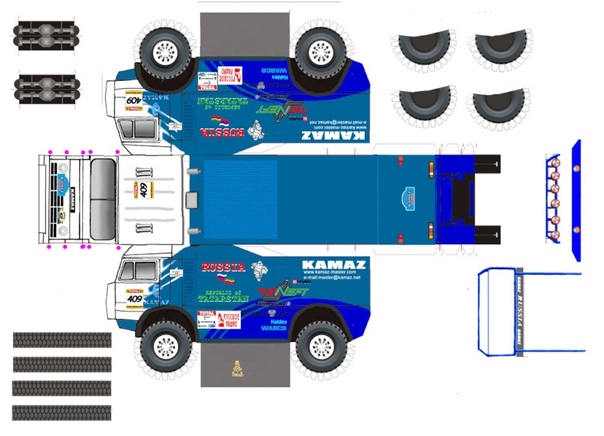 В первую очередь я буду описывать методы словами, а потом просто буду ссылаться на них, указывая, какой элемент я создал с помощью того или иного метода.
В первую очередь я буду описывать методы словами, а потом просто буду ссылаться на них, указывая, какой элемент я создал с помощью того или иного метода.
Оставим три многоугольника из нашего куба; остальные нам не нужны.
Отрегулируйте боковые выпуклости переднего крыла, если смотреть сверху.
Добавляю лишние шлейфы кнопкой «подключить».
Теперь нам нужно отрегулировать наши петли так, чтобы при виде справа их кривизна соответствовала кривизне капюшона.
Обратите внимание на то, что у Lancia 037 две кромки между капотом и передним крылом.
Это не очень хорошо видно на всех фотографиях, но вы можете четко увидеть это на этой:
Это необходимо немедленно учесть.
Отрегулируйте верхний край, если смотреть сверху.
Нижний, вид справа.
Если мы переключимся на вид спереди, то увидим, что края не совпадают с этим видом. Это тот эффект, о котором я упоминал выше, когда чертежи не соответствуют оригиналу. В этом случае стоит смотреть на фото и доверять своему чутью.
В этом случае стоит смотреть на фото и доверять своему чутью.
Продолжаем регулировать петли; теперь нам нужно добавить несколько продольных петель.
Теперь во фронтальной плоскости.
Пожалуйста, примите во внимание тот факт, что у машин никогда не бывает прямых линий. Даже Lamborghini Countach 🙂 Все немного изогнуто. И вам также следует избегать абсолютно прямых линий.
Прежде чем приступить к детальной проработке нашей модели, мы сначала нарисуем пустую модель всей машины. Когда у нас есть пустая модель, легче понять, как нам нарисовать тот или иной элемент.Подумайте о работе скульптора: перед тем как нарисовать черты лица статуи, он делает полуфабрикат. И мы сделаем то же самое.
Нарисуйте несколько дополнительных петель на крыле, чтобы упростить рисование пустой модели.
Теперь определим углубление на бампере, но не торопитесь, все будем делать поэтапно.
Выберите эти три точки.
Переключитесь на фронтальную плоскость, чтобы обозначить основные детали переднего бампера.
А теперь пора посмотреть фото. К сожалению, чертежи обычно не дают четкого изображения изгибов кузова в зависимости от высоты крыла. Поэтому вам придется оценить кривую на глаз и нарисовать ее на модели.
Получилось примерно так.
Не беспокойтесь о том, что все получилось не так гладко и достоверно. Теперь это просто «блокировка». И он нужен нам только для того, чтобы определить общую форму. Корректируем точнее, когда будут готовы колесные арки, потому что после такой раскладки геометрия обязательно изменится.Но и слишком пышная сетка — это тоже плохо.
Заготовка лицевой части готова. Это практически самая сложная часть нашей пустой модели. И не только потому, что это самая важная часть, но и потому, что нужно было с чего-то начинать.
Теперь мы должны перейти от передней части тела к остальной части. Наша Lancia 037 — это спорткар, и переднее крыло идет не прямо к двери: есть выступ для воздухозаборника. Он имеет сложную форму, поэтому лучше сразу сделать этот элемент в заготовке.
Он имеет сложную форму, поэтому лучше сразу сделать этот элемент в заготовке.
Выберите эти края.
Переключитесь в режим «Выбрать и переместить», и с помощью «щелкнуть и перетащить» выдавите эти края.
Постарайтесь сделать так, чтобы полигоны были правильными. Насколько возможно, конечно.
Теперь выберите «кольцевую» кромку.
Сделайте «соединение», выберите объекты так, чтобы новый контур соответствовал чертежу.
«Щелкните и перетащите», чтобы подключить новую петлю.
Но для того, чтобы сделать стык, нужно выделить соответствующие грани и нажать кнопку «мост».
Теперь мы легко соединим все части друг с другом.
Я собираюсь закрепить серый материал на сетке, так как с ним удобно работать (это очень субъективное ощущение).
«Щелкните и перетащите», чтобы создать шаблон ветрового стекла.
Сразу же настройте новые полигоны, как на чертежах.
Доделаем косяк, на сегодня хватит. Снова «Щелкни и перетащи» и «мост».
Не оставляйте таким образом новые полигоны, выровняйте их сразу.
Что ж, на сегодня наш урок окончен. Не спешите продолжать, для новичков мы сегодня уже проделали огромную работу. Помните, что все должно быть постепенным.
Удачного рендеринга!
Полное руководство по 3D-печатной машине!
Чтобы внедрить аддитивное производство в таком сложном секторе, как автомобильная промышленность, вам необходимо использовать адаптированные материалы.Механические свойства, которые вы ожидаете от традиционного производства, теперь доступны с помощью 3D-печати из высококачественных материалов. Вот лучшие материалы для 3D-печати, которые можно использовать в автомобилях:
Некоторые пластмассовые материалы, такие как полипропилен, широко используются в автомобильной промышленности. Ultrasint® PP nat 01 имеет механический профиль, позволяющий находить новые области применения, особенно в автомобильной промышленности. Например, полипропилен можно использовать для 3D-печати компонентов интерьера, деталей приборной панели, воздушного потока или адаптированных жидкостных систем.
Например, полипропилен можно использовать для 3D-печати компонентов интерьера, деталей приборной панели, воздушного потока или адаптированных жидкостных систем.
Аддитивное производство позволяет использовать другие возможности с материалами, обладающими термической стойкостью, такими как Ultrasint® PA6 FR, усовершенствованный инженерный полимерный порошок, содержащий антипирен (FR). Этот материал сочетает в себе отличные механические и термические характеристики с требованиями по воспламеняемости; он особенно подходит для приложений в сфере электроники и транспорта.
Ultrasint® PA6 MF обладает высокой прочностью и идеально подходит для создания функциональных деталей моторного отсека и многих других деталей в транспортном секторе.PA6 достаточно прочен, чтобы удерживать весь двигатель в сборе и выдерживать все тепловые, вибрационные и статические нагрузки. Благодаря 3D-печати и плотности материала PA6 MF, вы можете создавать химически стойкие детали по индивидуальному заказу, такие как резервуары с 3D-печатью.
Вы ищете прочный и гибкий материал? Обладая впечатляющими свойствами, такими как высокий отскок, низкая остаточная деформация при сжатии и хорошие усталостные характеристики, TPU идеально подходит для применений, требующих амортизации, трения или гибкости!
Ultrasint® TPU 88A или Ultrasint® TPU 01 могут использоваться, например, в автомобильной промышленности для создания компонентов интерьера автомобилей.С Shore A 88 крышки воздушного фильтра, карданный вал сильфона или любые гибкие и прочные детали, необходимые в автомобильной промышленности, можно напечатать на 3D-принтере с использованием TPU.
Кроме того, можно сделать производственный процесс более экологичным, используя материалы биологического происхождения. Нейлон PA11 для 3D-печати основан на 100% возобновляемых источниках биомассы. Семя клещевины извлекается из клещевины для производства масла. Затем масло превращается в мономер (11-аминоундекановую кислоту), который, наконец, полимеризуется в полиамид 11. Вот несколько вариантов, адаптированных для создания автомобильных запчастей:
Вот несколько вариантов, адаптированных для создания автомобильных запчастей:
- Ultrasint® PA11 и MJF PA11: Эти PA11 представляют собой материалы на биологической основе, идеально подходящие для создания прочных деталей. Петли, детали с высокой ударопрочностью, эти материалы из нейлона PA11 открывают большие возможности.
- Ultrasint® PA11 CF — это материал для 3D-печати, армированный углеродными волокнами, обеспечивающий улучшенные механические характеристики ваших деталей, когда необходимы прочность и жесткость. Ваш проект требует высокого удельного веса и ударопрочности? Ultrasint® PA11 CF может быть идеальным решением.
3D Car — mrfugetech
ЗАМЕТКИ ДЛЯ АВТОМОБИЛЯ:
ПЕРИОД 1:
Angelina: Колеса 26 мм, но должны быть меньше 24, лучше всего 22.
Delis: Автомобиль необходимо увеличить в масштабе, по крайней мере 44 мм между колесами. Небольшая проблема с R от Rusteeze. Также рот и зрачки на глазах плоские, не отпечатываются. Ваши колеса были разработаны в дюймах, а не в миллиметрах. Необходимо изменить единицы измерения и масштабировать.
Ваши колеса были разработаны в дюймах, а не в миллиметрах. Необходимо изменить единицы измерения и масштабировать.
ПЕРИОД 5:
Доминик: Отверстия для колес слишком маленькие, должно быть 3.2 тоже.
Решите, как вы хотите, чтобы ваша машина выглядела. Вы можете смоделировать его по образцу спортивного автомобиля, такого как Lamborghini или Ferrari, классического автомобиля, такого как Mustang или Charger, гоночного автомобиля, такого как Formula 1 или NASCAR, или создать что-то совершенно новое. Вы даже можете смоделировать его по образцу гладкого и быстрого гонщика Pine Wood Derby. Добавьте слова ПРОФИЛЬ и ЧЕРТЕЖ ЛИНИИ к запросу, чтобы получить хороший вид на автомобили сбоку.
Используйте эти учебные документы для работы над проектированием автомобиля.
Начните с Урока «Автомобиль 1».
Посмотрите обучающее видео по крыльям
Посмотрите обучающее видео по осевым отверстиям
Посмотрите, как переделывают крылья, если вам нужно начать все сначала.
Посмотрите, как собираем машину, когда все остальное будет сделано. Если вам нужно вернуться назад, посмотрите это видео: Разрубая машину пополам
Ознакомьтесь с этим руководством по эскизам, чтобы узнать о более сложных окнах и трехмерном тексте, который будет лучше печататься.
Урок 7: Добавление краски (Используйте не менее 5 штук)
Вы можете посмотреть эти видео, чтобы усовершенствовать колеса и улучшить скорость вашего автомобиля. Видео колеса
1: Введение Видео колеса
2: Начало работы Видео колеса
3: Спицы Видео колеса
4: Центральная ступица Видео колеса
5: скошенные края
Если вы хотите создать более продвинутый автомобиль, вы можете захотеть посмотрите следующие несколько видео.
Видео 3: Импорт фотографии
Видео 4: Добавление измерения
Видео 5: Спойлер, часть 1
Видео 6: Спойлер, часть 2
Видео 7: Спойлер, часть 3
Видео 8: Follow Me Tool
Видео 9: лучше Печать
Видео 10: Изогнутые окна, часть 1
Видео 11: Изогнутые окна, часть 2
Видео 12: Использование инструмента перемещения
Перед тем, как распечатать свой автомобиль, обязательно проверьте его на наличие ошибок.
 Посмотрите следующие видео.
Посмотрите следующие видео. Видео проверки автомобиля 1: Блуждающие линии
Видео проверки автомобиля 2: Высота дорожки
Видео проверки автомобиля 3: Ширина дорожки
Видео проверки автомобиля 4: Размер колес
Видео проверки автомобиля 5: Взгляд изнутри
Щелкните ЗДЕСЬ, чтобы увидеть пример того, как будет оцениваться ваша машина.
Тестирование автомобиля
Используйте этот ЖУРНАЛ, чтобы отслеживать время, которое вы проводите до тестирования, и записывать, какие изменения вы вносите, чтобы улучшить скорость вашего автомобиля.Эта информация понадобится вам для заполнения вашего проектного документа.
ПРОЕКТНАЯ ДОКУМЕНТАЦИЯ: (Срок ___!)
Пришло время начать работу над нашей проектной документацией. Щелкните ЗДЕСЬ, чтобы просмотреть образец проектной документации для проекта 3D Derby. ИССЛЕДОВАНИЕ:1) Начните с исследования «Что делает Fast Derby Car» Выполните поиск в Google.
 Используйте страницу исследования, чтобы делать заметки. Обязательно укажите веб-сайты в качестве источников! Затем напишите резюме из 1-2 абзацев. Используйте этот ШАБЛОН, когда исследуете, как сделать Fast Pinewood Derby Car.
Используйте страницу исследования, чтобы делать заметки. Обязательно укажите веб-сайты в качестве источников! Затем напишите резюме из 1-2 абзацев. Используйте этот ШАБЛОН, когда исследуете, как сделать Fast Pinewood Derby Car. 2) Перечислите свои источники (веб-сайты), которые вы использовали для получения информации. Нам нужно иметь как минимум 3. Скопируйте и вставьте адрес из Интернета.
ТЕХНИЧЕСКИЕ ХАРАКТЕРИСТИКИ:
3) Затем убедитесь, что ваш автомобиль окрашен (не менее 5 цветов) и имеет как минимум 5 деталей (окна, крылья, решетка, совок капота, выхлопные трубы, спойлер, 3D текст. ..)
Посмотрите эти видео, чтобы узнать, как добавлять снимки экрана в проектный документ.Обязательно покажите несколько снимков ваших деталей крупным планом.
4) Затем перечислите размеры вашего автомобиля и колеса. Включите длину, ширину и высоту автомобиля. Перечислите диаметр колеса и диаметр осевого отверстия.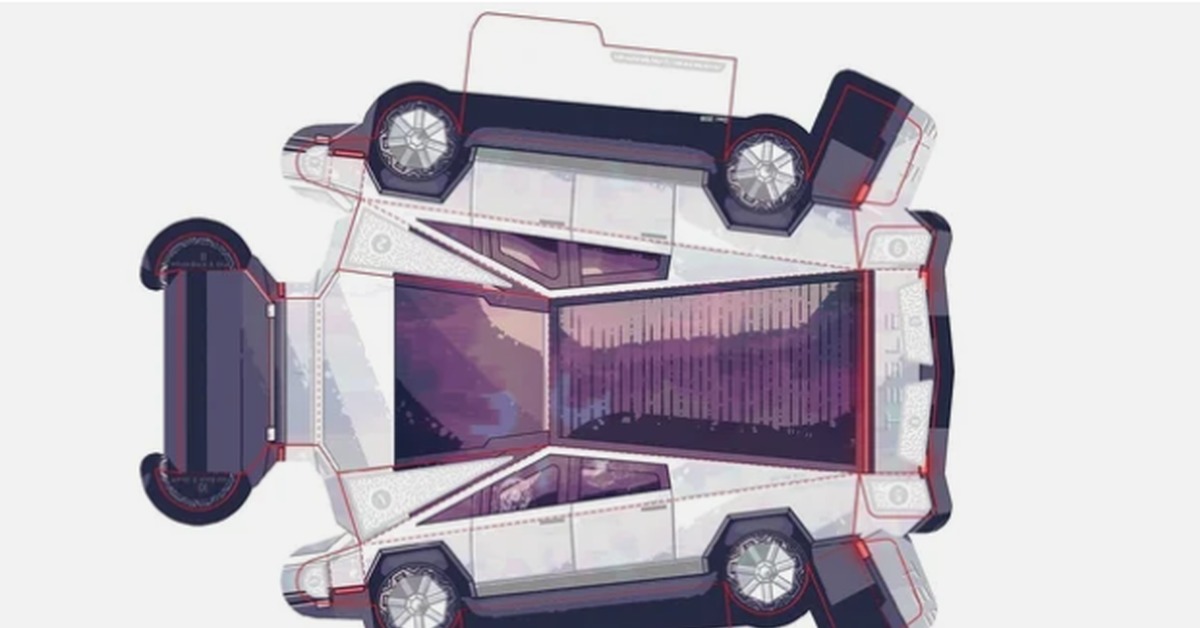 Также взвесьте свою машину и запишите это.
Также взвесьте свою машину и запишите это.
ТЕСТИРОВАНИЕ:
5) Записывайте каждый раз, когда ваша машина мчится по трассе. Перечислите все изменения, которые вы внесли, чтобы ваша машина ехала быстрее. Объясните 5 вещей, которые вы сделали, чтобы улучшить скорость вашего автомобиля. Будьте конкретны и опишите это так, как если бы вы разговаривали с человеком, который никогда не видел вашу машину.
ЗАКЛЮЧЕНИЕ:
6) Напишите краткое изложение всего, что вы сделали для создания быстрой машины. Включите что-нибудь из раздела исследований и несколько раз из таблицы данных (возможно, впервые и быстрее всего).
Пошаговое руководство по моделированию автомобилей в 3ds Max
Смоделировать автомобиль в Autodesk 3ds Max не так сложно, как вы думаете. Из этого туториала Вы узнаете, как это сделать. Начнем с основ автомобильного моделирования.От настройки фоновых изображений и моделирования из Plane объектов с использованием методов поли-моделирования .
Автомобиль выше — модель Datsun 1974 года (моя самая первая машина, которую я купил в шестнадцать лет за 600 долларов). Чтобы смоделировать это в 3ds Max, я использовал три фоновых изображения. Затем я просто смоделировал грубую форму боковой части автомобиля, используя примитив Plane , и начал вырезать элементы , такие как дверь, ручка и фонари.Выбрав подобъект Border, , , удерживая , клавишу Shift, и Перетащив по оси X, я начал строить грубую 3D-модель моей машины.
Загрузите файл CarStart.zip ниже. Затем можно приступить к моделированию бампера, капотов и окон автомобиля. Продолжайте моделировать из новых объектов Plane и приступайте к формированию передних и задних решеток и фонарей.
Видеоурок и письменное руководство ниже покажут вам шаг за шагом, как смоделировать автомобиль в 3ds max.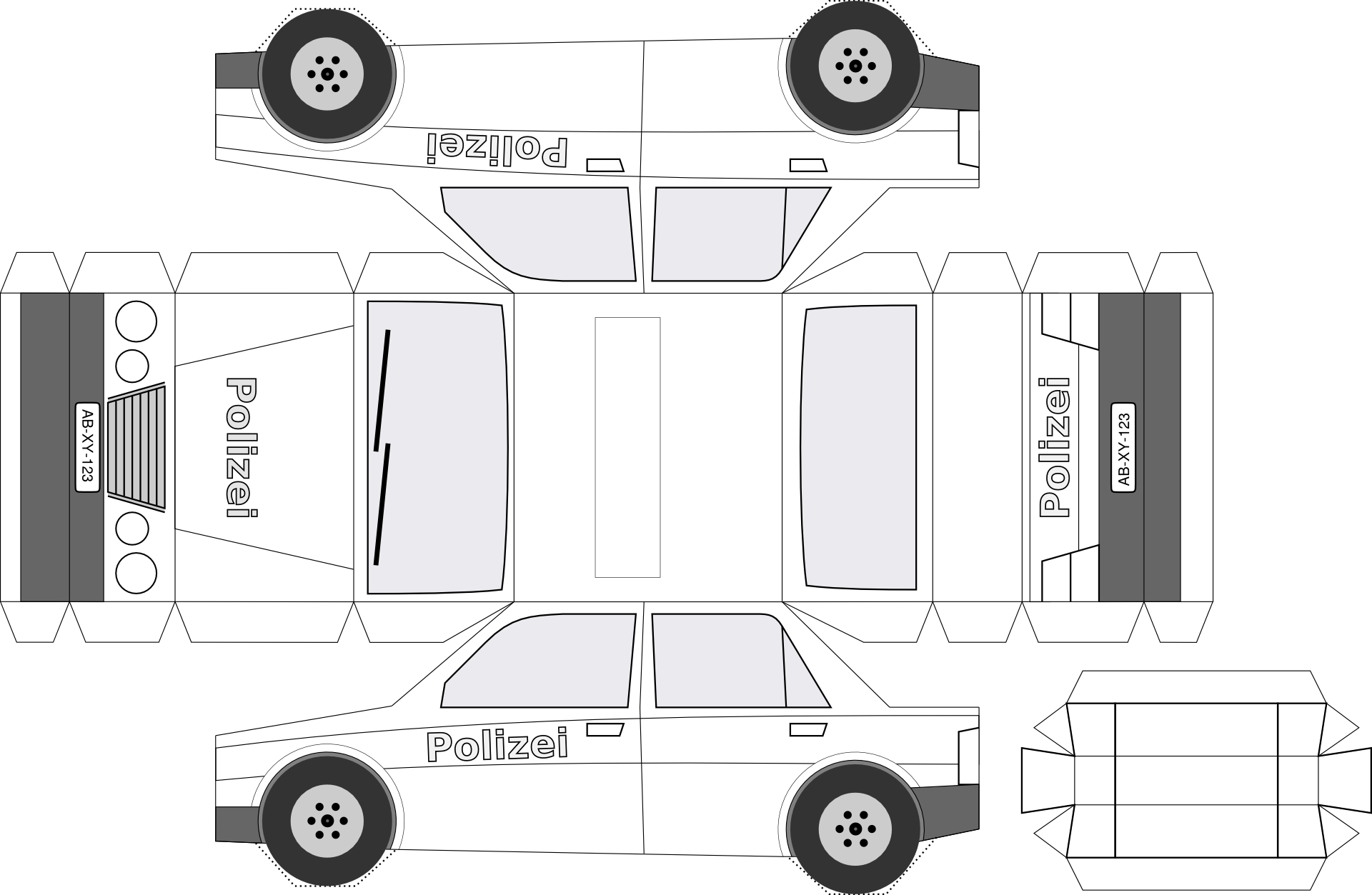 Видео дает вам хорошее представление о том, как продолжить работу с этим уроком.
Видео дает вам хорошее представление о том, как продолжить работу с этим уроком.
Настройка объекта фона / плоскостиКарпики
CarStart_2012_01
Установите фоновые изображения. См. Руководство по настройке фона .
Создайте объект Плоскость .Затем переместите его по оси Y на . Преобразовать в Редактируемый поли . И щелкните правой кнопкой мыши, чтобы перейти к Object Properties и отметьте See Through .
Сделать грубую формуПерейдите в режим Vertex , чтобы создать грубую форму фона.
Перейдите к виду Top и переместите верхние и нижние точки вверх, чтобы они совпадали с фоном.
Теперь у нас есть грубая трехмерная форма левой стороны.
Добавить еще геометриюВ Edge Mode добавьте две кромочные петли, используя Insert Loop , если вы используете вкладку Graphite Modeling Tools , или используйте Ring and Connect .
Распределите вершины равномерно. Используйте Cut , чтобы создать новую кромочную петлю для разделения окон.
Теперь сделаем изогнутыми каждую вертикальную линию точек. Нам это нужно из-за новых краевых петель.Выделите по одной строке и нажмите Hide Unselected . В виде Front немного сдвиньте точки на новых краях, чтобы линия была плавной по кривой. Когда вы закончите, нажмите Показать все .
По мере того, как вы спускаетесь дальше, вам может потребоваться Скрыть многоугольников, чтобы увидеть, что вы делаете.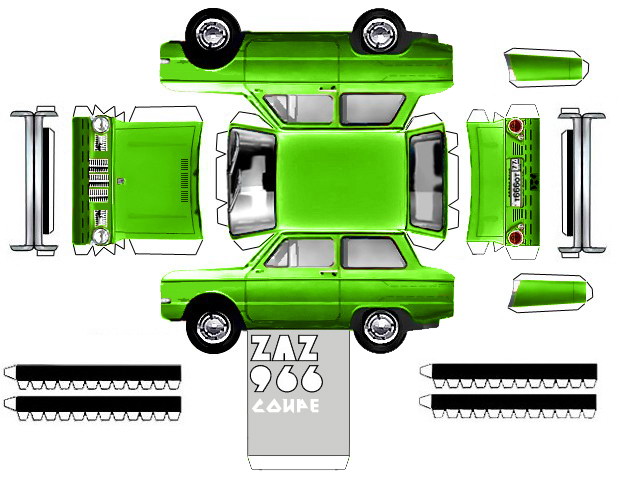 Перейдите в режим Polygon и скройте уже сформированную вами сетку.
Перейдите в режим Polygon и скройте уже сформированную вами сетку.
Игнорировать область окна. Мы хотим, чтобы он был плоским.Просто изогните боковую часть тела. Когда вы закончите с последней линией точек для кривой, проверьте окно просмотра Top , чтобы убедиться, что все точки находятся там, где они должны быть.
Проверьте виды Front и Back и при необходимости внесите корректировки в режиме Vertex .
Сделаем контурную кромочную петлю двери. Вырежьте новых ребра там, где они нам нужны, чтобы сделать полигоны 4 точками . Многоугольники с треугольниками и многоугольники с 5 точками подходят для плоской поверхности, но не для изогнутой.
Боковые окна Теперь смоделируем боковые окна. В Polygon Mode перейдите и Вставьте немного многоугольников.
Перейдите в режим Vertex , чтобы сопоставить точки с фоновым изображением. Вернитесь в режим Polygon и в окне просмотра Top нажмите на многоугольники отрицательно по оси Y . Это сделает отступ.
Фаска для создания резких кромок в TurboSmooth .Закрепите треугольники. Старайтесь не оставлять 3-точечные или 5-точечные многоугольники , кроме как на плоской поверхности . Это делает более четкое разделение в TurboSmooth .
Закрепите сетку на соединении со всеми четырехъядерными элементами . Используйте Remove в режиме Edge, чтобы удалить пару кромок, и Cut новых.
Модель двериНа показанном крае удерживайте Shift и немного перетащите по оси Y.
Выберите показанные кромки и используйте Connect , чтобы добавить петлю кромок посередине. В режиме Vertex зафиксируйте угол и разнесите края.
В режиме Vertex зафиксируйте угол и разнесите края.
Выберите края, которые будут составлять контур двери. Перейти к Фаска . Исправьте любые треугольники.
Перейти в режим Многоугольник . Выделите все многоугольники в середине кромок с фаской.
Выдавить негатива по оси Y (по Local Normal ). Удалите , чтобы стереть многоугольники. Теперь у нас есть два отдельных элемента.
Примените модификатор TurboSmooth к стеку с 3 итерациями . Обратите внимание, края закруглены. Мы хотим, чтобы края были резкими под углом около 90 градусов.
Приступим к кузову. Перейдите в режим Element и выберите Hide дверь. Углы необходимо закрепить, чтобы они не сглаживались и не закруглялись. Используйте Cut в режиме Vertex или Edge.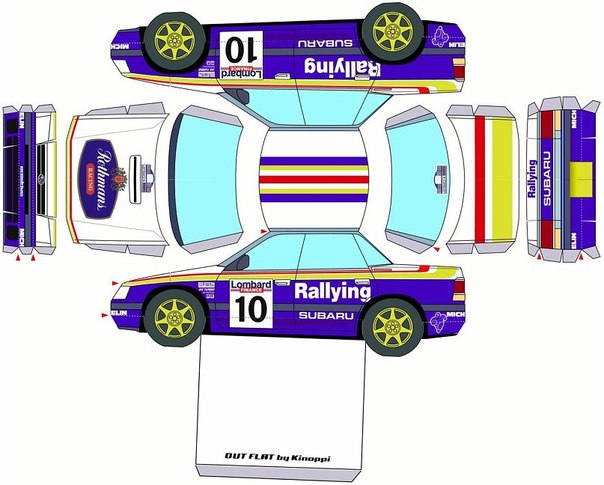
Добавьте тугую кромочную петлю, показанную здесь, чтобы эта точка не загибалась под TurboSmooth .
Сделайте узкие петли, чтобы заострить края. Включите TurboSmooth , чтобы увидеть резкие края.
Чтобы сделать острые углы, создайте плотную петлю по краям на первом рисунке, затем сделайте узкие петли по краям для углов, чтобы они не загибались под TurboSmooth.
Закрепите левый угол окна, как показано ниже. Теперь все края острые. Перейдите к элементу и Показать все . Включите TurboSmooth.Вот так мы получим красивые канавки между элементами сетки.
Добавьте геометрию, чтобы освободить место для шин По мере продолжения моделирования в свитке Edit Geometry иногда полезно использовать ограничения на вершинах при их перемещении. Это сделано для того, чтобы вы не испортили уже созданную геометрию.
Это сделано для того, чтобы вы не испортили уже созданную геометрию.
Если вы выберете Edge Constraint, , то при перемещении вершин они будут придерживаться созданного вами контура ребер.Если вы выберете Face Constraint , вершина (и) будет прилипать к области поверхности многоугольника, на которой она находится. По завершении обязательно вернитесь к значению по умолчанию Нет .
ПРИМЕЧАНИЕ : Поверните Ограничения с на Нет после того, как вы закончите перемещение точек или кромок.
Нам нужно добавить 2 новых краевых петли, чтобы скруглить сетку, где будут размещены шины. Теперь поверните Constraints на Edge и сдвиньте новые вершины плотнее вместе, пока нижние вершины не совпадут с фоновой кривой.Затем следует сложная часть создания сетки для всех четырех точек . Используйте Remove в режиме краев, чтобы удалить ненужные края. Используйте Cut , чтобы добавить новые кромки, а также Target weld , чтобы соединить точки в режиме Vertex . В конце концов вы получите вещи, похожие на картинку справа. В режиме Vertex сделайте квадрат для крышки топливного бака , как показано. Затем сделайте то же самое для внешнего интерфейса .
Используйте Cut , чтобы добавить новые кромки, а также Target weld , чтобы соединить точки в режиме Vertex . В конце концов вы получите вещи, похожие на картинку справа. В режиме Vertex сделайте квадрат для крышки топливного бака , как показано. Затем сделайте то же самое для внешнего интерфейса .
Изолируйте объект и включите TurboSmooth .Тело может выглядеть немного взлохмаченным. Итак, это просто вопрос сглаживания вертикальных кривых в сетке.
Вот несколько способов исправить ситуацию:
В режиме Vertex выберите точку, затем поверните по орбите вокруг, чтобы увидеть точки, которые находятся слишком далеко от оси по оси Y . Будьте осторожны и слегка потяните или подтолкните эти точки на оси Y .
В режиме Vertex выберите точки, где находятся вмятины, выберите вершины и используйте настройки Relax .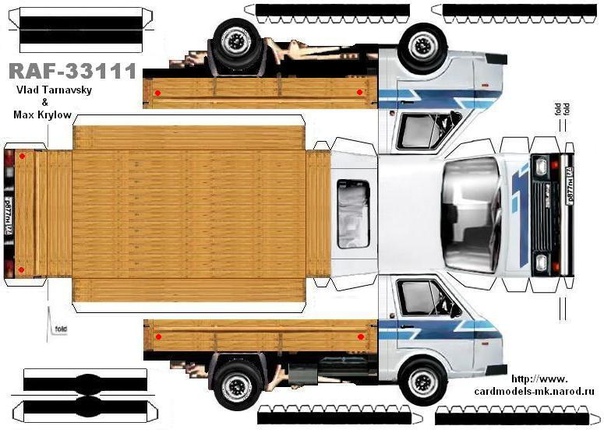
Проверьте видовые экраны Top, Front и Back , чтобы убедиться, что сетка соответствует фону .
Используйте Hide Selected , Unhide All и Hide Unselected в режиме «Вершина» и «Многоугольник», чтобы увидеть, равномерно ли изогнуты вертикальные линии.
Теперь большинство пятен исчезло. Еще немного поработайте, и все будет выглядеть ровно изогнутым и отполированным.
Моделирование меньших элементовВставка поли для крышки бензобака.
Добавьте новые края ниже. Затем Сделайте фаску внутреннего прямоугольника.
Выберите многоугольники внутри скошенных кромок. Отрицательный Выдавить Локально Нормальный . Удалите многоугольников.
Теперь у нас есть тонкая щель, разделяющая крышку и корпус. Оба теперь являются отдельными Элементами . В режиме «Многоугольник» скройте элемент крышки. Прежде чем переходить к TurboSmooth, снимите фаску с внешних краев ниже.
Оба теперь являются отдельными Элементами . В режиме «Многоугольник» скройте элемент крышки. Прежде чем переходить к TurboSmooth, снимите фаску с внешних краев ниже.
Показать всех элементов. Затем Скройте тело. Сделайте то же самое с Chamfering . Отобразите все элементы, затем перейдите к TurboSmooth . У нас хороший ровный зазор с острыми краями.
Для ручки крышки добавьте краевые петли ниже. Выберите поли и негатив Extrude .
Фаска , Фаска для твердых кромок. Посмотрите, как это выглядит с применением TurboSmooth.Не искажает гладкую поверхность. Теперь оба являются отдельными элементами .
То же самое и с дверной ручкой. Обратите внимание на краевые петли, которые ограничивают оба элемента.
То же, что и передние и задние габаритные огни.
Хорошо, я увеличу темп, так как большинство основ мы рассмотрели. Выделите границу объекта. Удерживая нажатой клавишу Shift , перетащите по оси X, чтобы построить грубую форму.
Сделайте Planar Z , чтобы выровнять края по вертикали. Теперь у нас есть половина. Когда мы закончим моделирование этой половины, мы отразим ее с помощью модификатора Симметрия. Добавьте две кромочные петли для тела.
Решетки для вытяжкиХорошо, это немного сложнее, но применяются те же принципы. Минимизируйте количество многоугольников треугольника, кроме плоских поверхностей. На изогнутых поверхностях треугольные многоугольники могут сжимать сетку при подразбиении, как TurboSmooth.Старайтесь, чтобы все полигоны оставались четырехточечными (четырехугольными), если возможно, для плавного разделения.
Как видите, вы делаете отступ в режиме Многоугольник и делаете Cuts для геометрии.
В виде сверху снизу вы можете увидеть геометрию каждого прямоугольного отверстия. Обратите внимание на вертикальные края , которые немного ограничивают сглаживание. Выделите и удалите многоугольники, чтобы сделать отверстия.
Чтобы придать ему немного формы, выберите края, как показано ниже, и немного приподнимите по оси Z .
Включите TurboSmooth , и у вас должно получиться что-то вроде ниже.
Сделайте бамперК настоящему времени вы должны иметь представление об основных методах моделирования с помощью вершин, , ребер, , полигонов, и основных инструментов для использования.
Выберите полигоны ниже и Выдавите их немного .
Выберите кромочную петлю посередине.Потяните ее немного вниз и влево. Перейдите в режим Vertex и выровняйте точки в окне просмотра Top на фоне фонового изображения. Добавьте еще петель с фаской, петли.
Перейдите в режим Vertex и выровняйте точки в окне просмотра Top на фоне фонового изображения. Добавьте еще петель с фаской, петли.
Выберите многоугольники, на которых бампер будет разделяться. Отрицательный Выдавить локальный нормальный . Включите TurboSmooth , чтобы увидеть результаты.
Задний бампер сделан так же, как и передний.
Решетка и фары Начните с квадрата Плоскость объекта.Используйте восьмисторонний цилиндр в качестве наглядного пособия. Щелкните правой кнопкой мыши на плоскости и установите флажок See Through . Добавьте модификатор TurboSmooth . Затем следуйте прогрессивным модификациям, показанным ниже. Наконец, в режиме Polygon выберите полигоны для Delete , чтобы разделить сетку на Elements .
Продолжайте расширять сетку влево. Моя последняя решетка и фары ниже (Четыре элемента):
Решетка для гриляВ окне просмотра Front создайте линию с параметрами, которые вы видите.Затем удерживайте Shift и Перетащите на Clone . Выберите Копия и Количество копий . 30 в данном случае. Вернитесь и сделайте горизонтальную линию с нужным количеством копий. Наконец, выберите одну линию и нажмите Attach Multi , чтобы создать один объект.
Вид сзадиЗадняя часть — это то же самое … начните с объекта Plane и используйте методы моделирования для управления Edges , Vertices и Polygons .Ниже представлены отдельные элементы.
Вот результаты бэкенда TurboSmooth .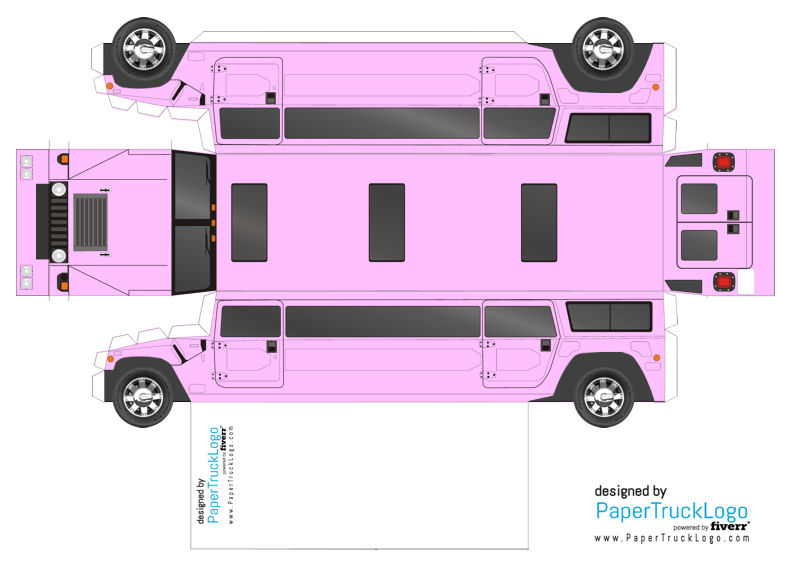
Все остальные элементы (капот, багажник и окна) были созданы точно так же, как вы можете видеть ниже.
Добавьте модификатор Symmetry выше Editable Poly . Выберите низкий Порог для автоматической сварки. Щелкните подрежим Mirror и медленно перемещайте зеркальную половину, пока она не приклеится к другой.Теперь у вас есть полный кузов автомобиля.
Ниже приведены ссылки на все другие руководства по 3ds Max из этой серии. Проверьте их. Они охватывают все этапы отделки этой модели автомобиля, включая шины, настройку камеры, применение процедурных материалов и окончательный рендеринг модели.
Покрышка для 3ds Max | Свет и камера | Материалы Mental Ray | Глиняная штукатурка
Добавьте этот html-код на свой веб-сайт, в блог или на форум:
tutorialboneyard.com/3ds-max-car-tutorial/ "target =" _ blank "> 3ds Max Car Modeling Tutorial
Расскажите друзьям об этом уроке!
дизайнеров Ford учатся создавать 3D автомобили в виртуальной реальности
Менеджер по дизайну Ford Майкл Смит демонстрирует 3D-рендеринг концепта дикого гоночного автомобиля.Он имеет полностью реализованный экстерьер и интерьер, а также невероятно детализированные механические компоненты: подвеску в виде толкателя, гибридную трансмиссию и даже такие детали, как интеркулеры и трубопроводы турбокомпрессора. Смит даже наложил несколько основных линий, чтобы поэкспериментировать с аэродинамическим потоком воздуха. (Следует отметить, что автомобиль абсолютно не предназначен для производства.)
(Следует отметить, что автомобиль абсолютно не предназначен для производства.)
Смит говорит, что ему потребовалось около 40 часов работы в программе виртуальной реальности под названием Gravity Sketch, чтобы создать рендеринг транспортного средства с нуля.Сколько времени заняло бы создание чего-то подобного с использованием традиционных методов проектирования Ford, таких как 2D-эскизы и программное обеспечение САПР?
«Мы говорим о месяцах», — сказал он на презентации для журналистов в Дирборне, штат Мичиган, на прошлой неделе. «Если вы хотели сделать интерьер и экстерьер, вы все равно говорите месяцы», по сравнению с примерно 20 часами в инструменте VR, — говорит он.
Майкл Смит из Форда проводит меня через несколько простых упражнений по гравитационному наброску.
Форд Около 40-50 сотрудников Ford по всему миру в настоящее время экспериментируют с идеей использования Gravity Sketch для проектирования автомобилей будущего. Они надевают гарнитуру, берут в каждую руку контроллер и начинают «рисовать» и формировать линии, кривые и поверхности в захватывающей цифровой среде. Gravity Sketch — это общедоступный программный пакет, использующий гарнитуру виртуальной реальности HTC Vive, хотя компания Ford работала с производителем программного обеспечения над ее настройкой.
Они надевают гарнитуру, берут в каждую руку контроллер и начинают «рисовать» и формировать линии, кривые и поверхности в захватывающей цифровой среде. Gravity Sketch — это общедоступный программный пакет, использующий гарнитуру виртуальной реальности HTC Vive, хотя компания Ford работала с производителем программного обеспечения над ее настройкой.
«Теперь у нас есть версия Ford, и есть особенности и вещи, которые мы доработали, чтобы сделать ее более подходящей и крутой для использования», — говорит он.
Смит играл с приложением для рисования виртуальной реальности под названием Tilt Brush дома в свободное время, когда он наткнулся на бета-версию Gravity Sketch.Благодаря более продвинутым функциям редактирования и создания, Смит увидел его потенциал и в начале 2017 года привлек Ford к участию в официальных экспериментах с программным обеспечением.
По словам Смита, преимуществ проектирования автомобиля — или даже его компонентов — в виртуальной реальности бесчисленное множество, и все они помогают ускорить процесс. Он и его дизайнеры могут создавать сложные кривые, они могут «видеть», как машина выглядит под разными углами, и они могут манипулировать формами способами, которые были невозможны с помощью старых методов, таких как, скажем, лепка из глины.
«Я могу делать то, чего не могу делать в реальной жизни», — говорит он. «Я могу сидеть в модели, и моя голова будет торчать из поверхности, и я могу наводить прицел».
Смит проводит меня через несколько демонстраций, чтобы научить использовать некоторые основные функции Gravity Sketch. Включив наушники, я сразу попадаю в виртуальную комнату с белыми стенами. Я могу «видеть» инструменты, соответствующие контроллерам, которые я держу. Я могу, например, нажать на спусковой крючок, чтобы начать рисовать линию, или с помощью навигационной панели выбрать цветовой круг.Сжимая левый контроллер и перемещая его, я могу увеличивать и уменьшать трехмерное окружение. Это можно использовать в середине проектирования для «оценки в реальном времени под любым углом и в любом масштабе», — говорит Смит.
«Рисование» линий и форм в виртуальной реальности.
ФордМои художественные навыки распространяются примерно на четвертый класс рисования линий, но мне все еще очень легко освоить основные инструменты Gravity Sketch.Я пишу свое имя в строке, затем обхожу в сторону и вижу, что моя подпись парит в трех измерениях. Другой инструмент позволяет автоматически создавать сложные взаимосвязанные кривые в пространстве. Эти кривые можно отредактировать и настроить позже. Инструмент для наплавки позволяет «обернуть» поверхности по контуру капота автомобиля. А в другой демонстрации я стою на виртуальном сиденье водителя в кабине автомобиля, размещая компоненты — сенсорный экран, вентиляционные отверстия, рулевое колесо — там, где я хотел бы расположить их вокруг себя.
Легко увидеть, как игра в окружающей среде может вызвать привыкание. Смит соглашается, отмечая, насколько он был погружен в разработку этого концептуального автомобиля: «Сделав себя очень крошечным, чтобы сделать крепления для разъема интеркулера … Я просто не хотел останавливаться, я действительно получал удовольствие».
Смит говорит, что дизайнерам Ford обычно требуется около восьми часов обучения, чтобы освоить Gravity Sketch, и отмечает, что некоторые молодые дизайнеры уже изучают некоторые инструменты виртуальной реальности в школах дизайна.Система также может быть полностью интегрирована с любым другим методом проектирования Ford: импортом эскизов, экспортом в файлы САПР и т. Д.
Нам придется подождать еще немного, чтобы узнать, когда и как Ford планирует использовать Gravity Sketch для проектирования реальных серийных моделей. Но очевидно, что Смит хочет ускорить использование методов виртуальной реальности, как только это станет возможным.
«Считайте это прототипом того, как мы могли бы работать в будущем», — говорит он.
Виртуальная реальность: покрытие быстроразвивающейся среды CNET.
Форд: Все новости из Дирборна.
.

 30.01
30.01 30
30 30
30 30
30 30
30 30
30 30
30 30
30 30
30 30
30 30
30 30
30 30
30
 Это может быть связано с тем, что создатели программы часто выпускают обновления, предлагают большое количество модулей, которые позволяют создавать сумасшедшие графические элементы. Рассматриваемая программа для тюнинга авто 3D имеет встроенный русскоязычный интерфейс и создаёт картинку с высоким разрешением. Последнее преимущество позволяет хорошо рассмотреть каждый сантиметр своей обновлённой машины.
Это может быть связано с тем, что создатели программы часто выпускают обновления, предлагают большое количество модулей, которые позволяют создавать сумасшедшие графические элементы. Рассматриваемая программа для тюнинга авто 3D имеет встроенный русскоязычный интерфейс и создаёт картинку с высоким разрешением. Последнее преимущество позволяет хорошо рассмотреть каждый сантиметр своей обновлённой машины.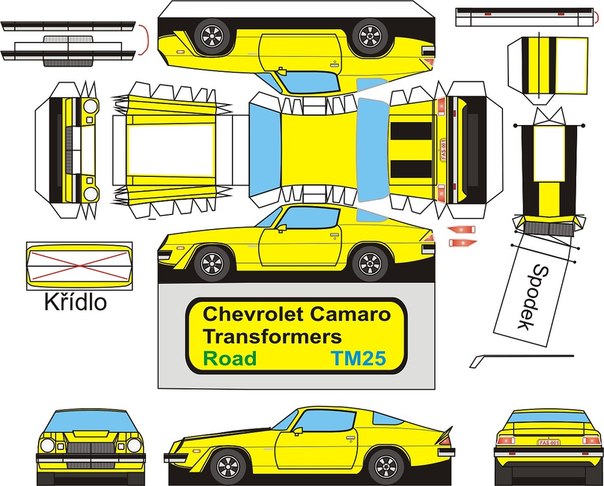
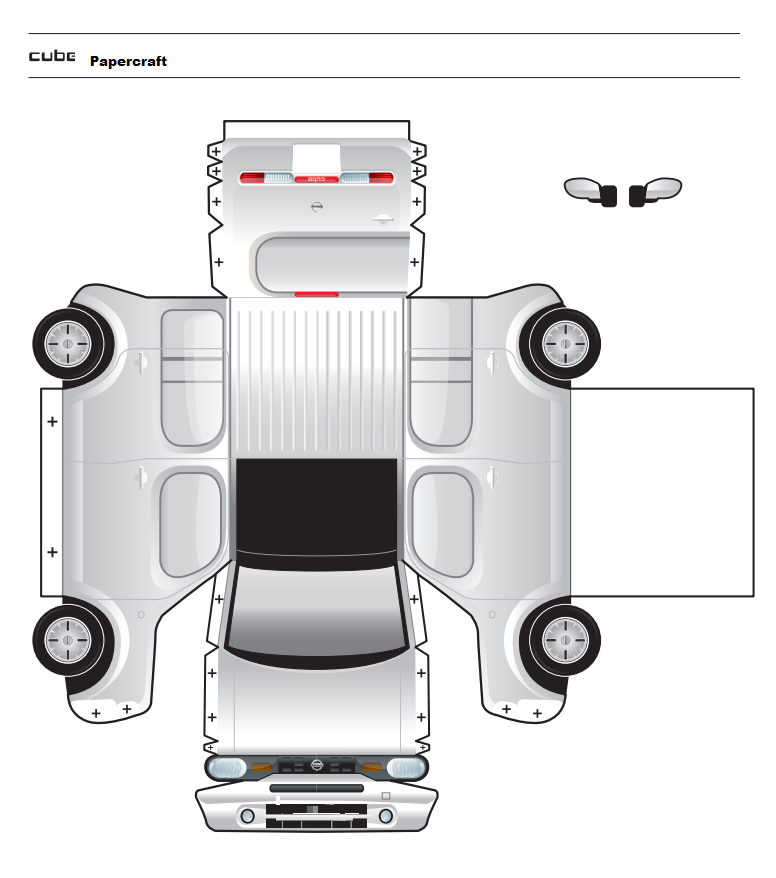


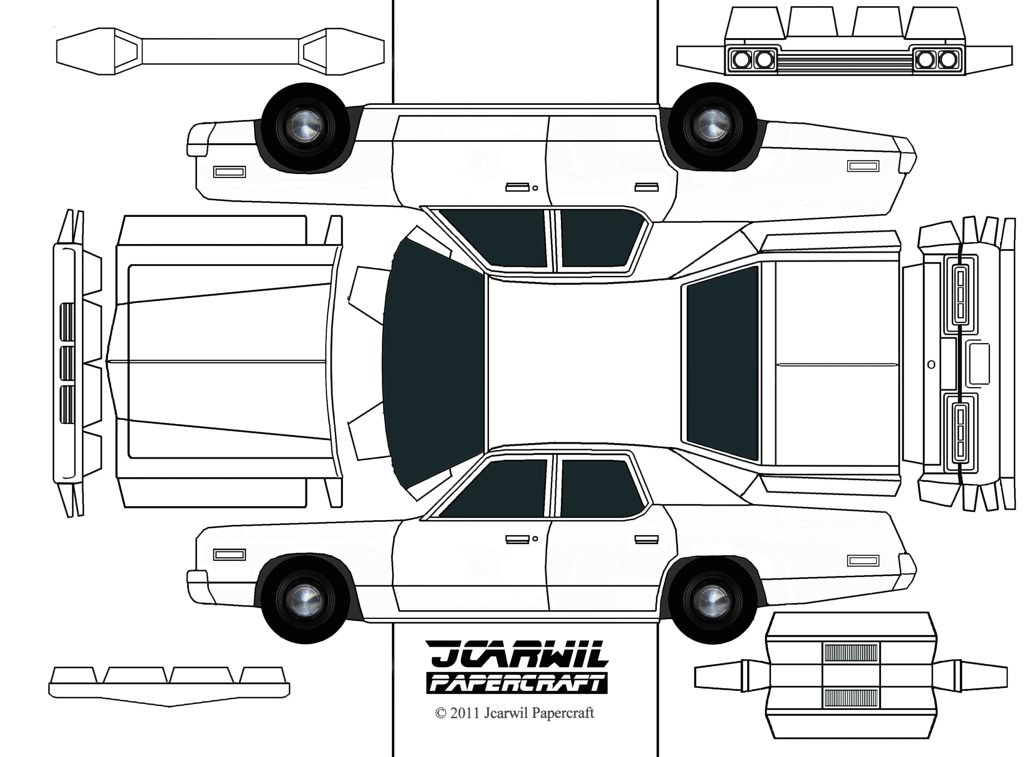
 Если режим не активирован, включите его.
Если режим не активирован, включите его.